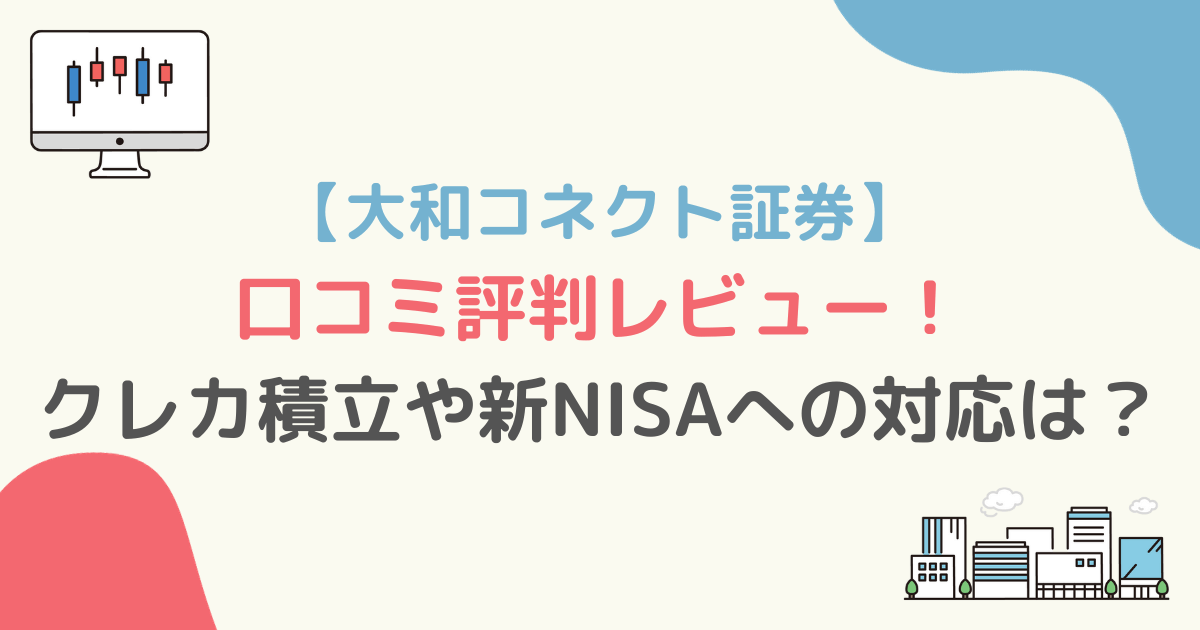あなたはいま、次のような疑問・お悩みをお持ちではありませんか?
せっかくならおトクに投資を始めたいですよね。
そこで本記事では、大和コネクト証券の紹介キャンペーンで招待コードを入手し口座開設する方法を解説します。
結論から言うと、以下の招待コードを入力して口座開設することでもれなく500円もらえます。
500円を手に入れるまでの大まかな流れは以下のとおりです。
いっけん大変そうに見えますが、ひとひとつ画像つきでわかりやすく説明していきますので、安心してくださいね。

さあ、500円ゲットしておトクに投資を始めましょう!
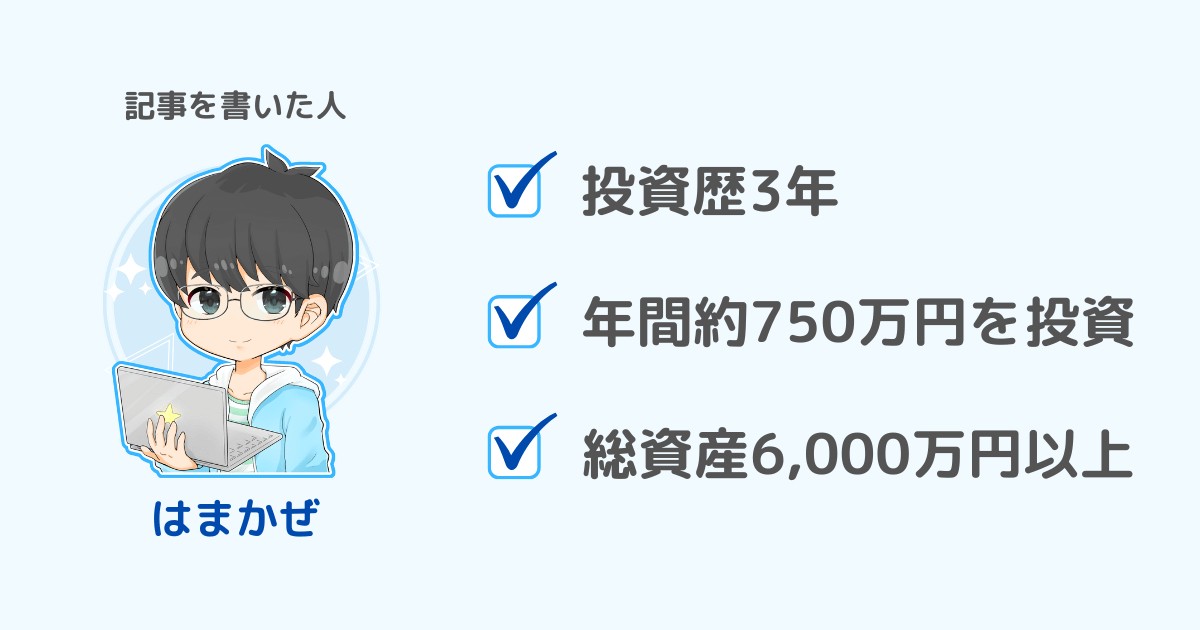
大和コネクト証券の友達紹介、招待コードで口座開設する方法

大和コネクト証券の友達紹介、招待コードで口座開設する方法は以下の8ステップです。
- 口座開設アプリのダウンロード
- メールアドレスを登録する
- マイナンバーカードを読み取る
- お客様情報を入力する
- 契約内容を確認する
- 招待コードZFXFJHASを入力する
- 大和ネクスト銀行口座を開設する
- 申込み内容を確認し、申し込む
すべてスマホを使っての作業を前提に解説します。

マイナンバーカードが必要なので、お手元に用意してくださいね。
カードを作るときに設定した署名用電子証明書パスワードも必要よ。

マイナンバーカードをお持ちでない場合は、Webで開設することもできます。
口座開設アプリのダウンロード
以下のリンクから大和コネクト証券の公式サイトへ行きましょう。
\ 招待コード入力で500円ゲット!/
①「\かんたん/口座開設」→②「口座開設アプリをダウンロード」の順にタップします。
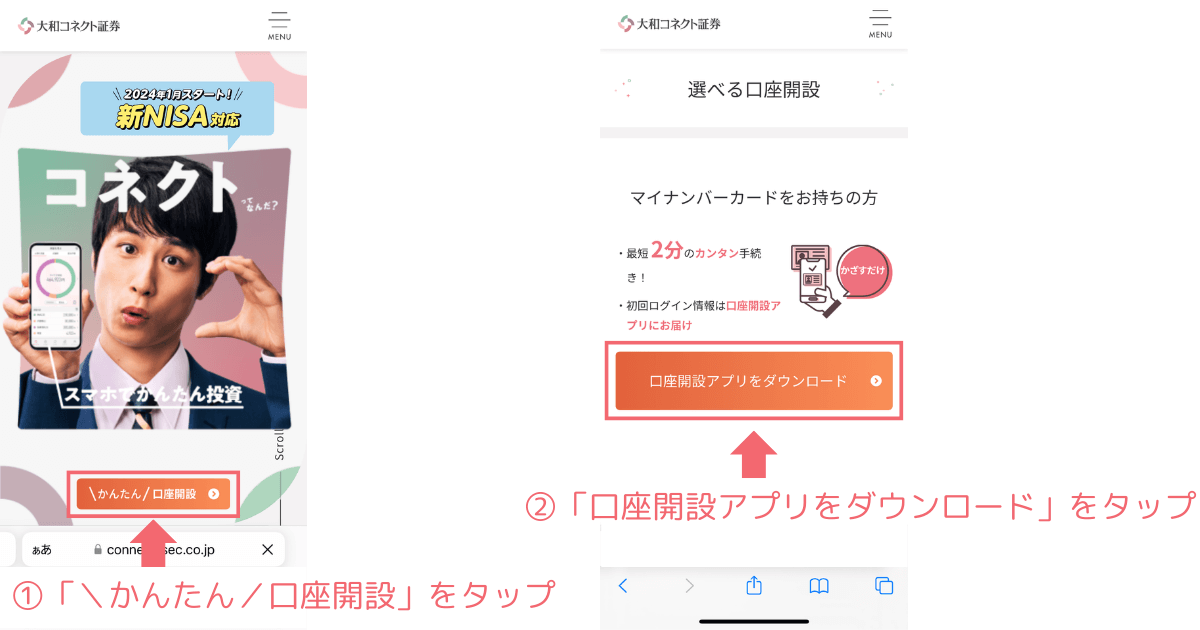
App StoreまたはGoogle Playストアが開くので、無料アプリの「コネクト口座開設」をダウンロードしてください。
取引アプリの「大和コネクト証券 ~ひらけ、投資。~」ではないので注意しましょう。
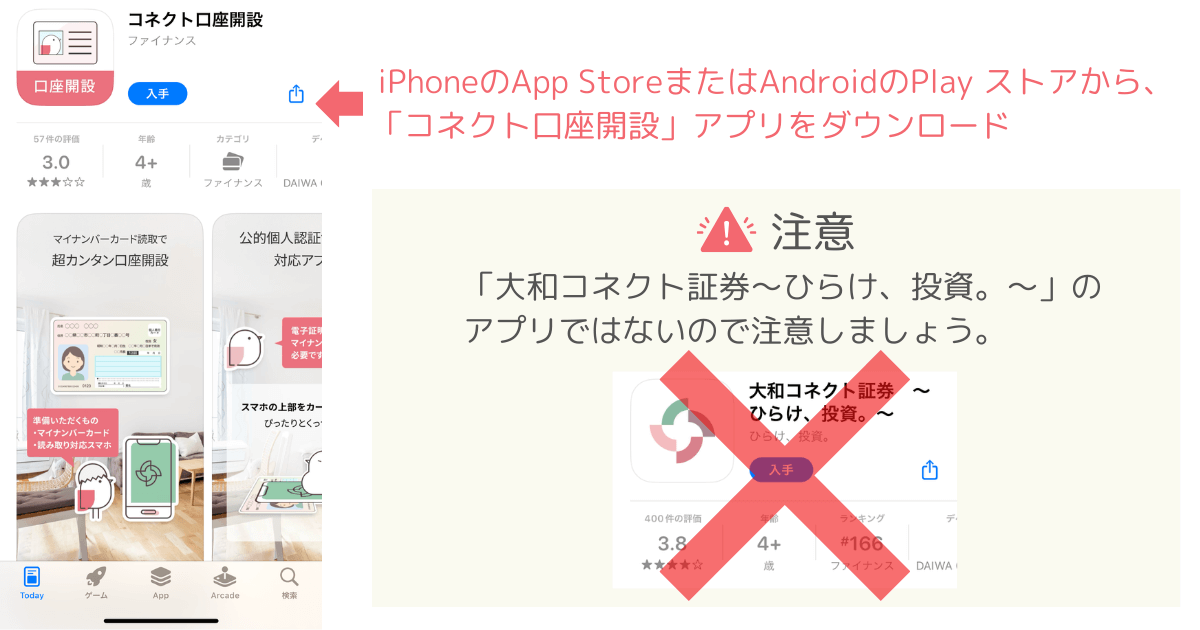
メールアドレスを登録する
①アプリを開いてメールアドレスを入力し、②「登録する」ボタンをタップします。
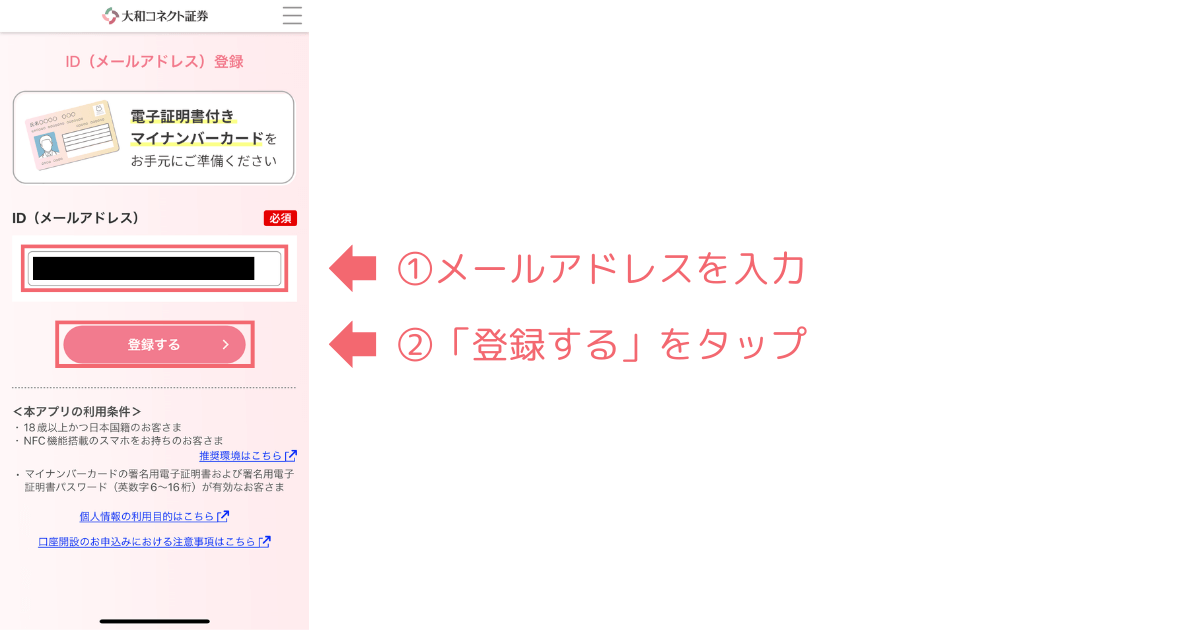
③登録したメールアドレスにメールが届くので、④中に記載の確認番号(6桁)を入力して⑤「確認する」をタップするとメールアドレスの登録完了です。
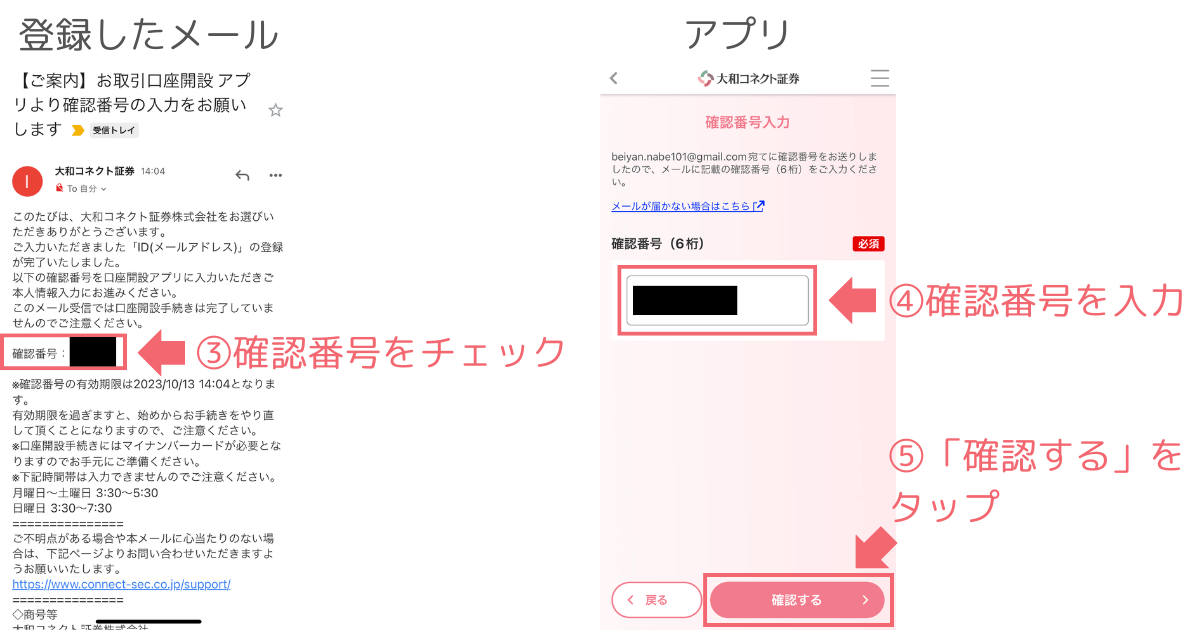
⑥「次へ」をタップして本人確認に進みます。
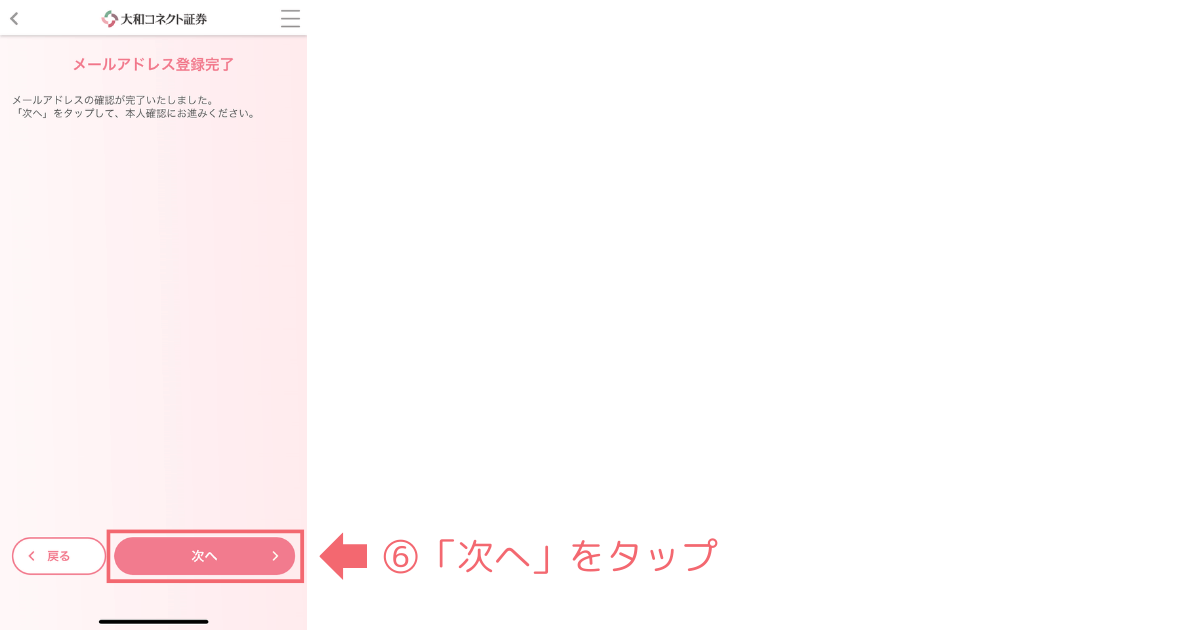
マイナンバーカードを読み取る
マイナンバーカードを用意しましょう。
本人確認説明を読み、ページを下へスクロールして①「次へ」をタップします。
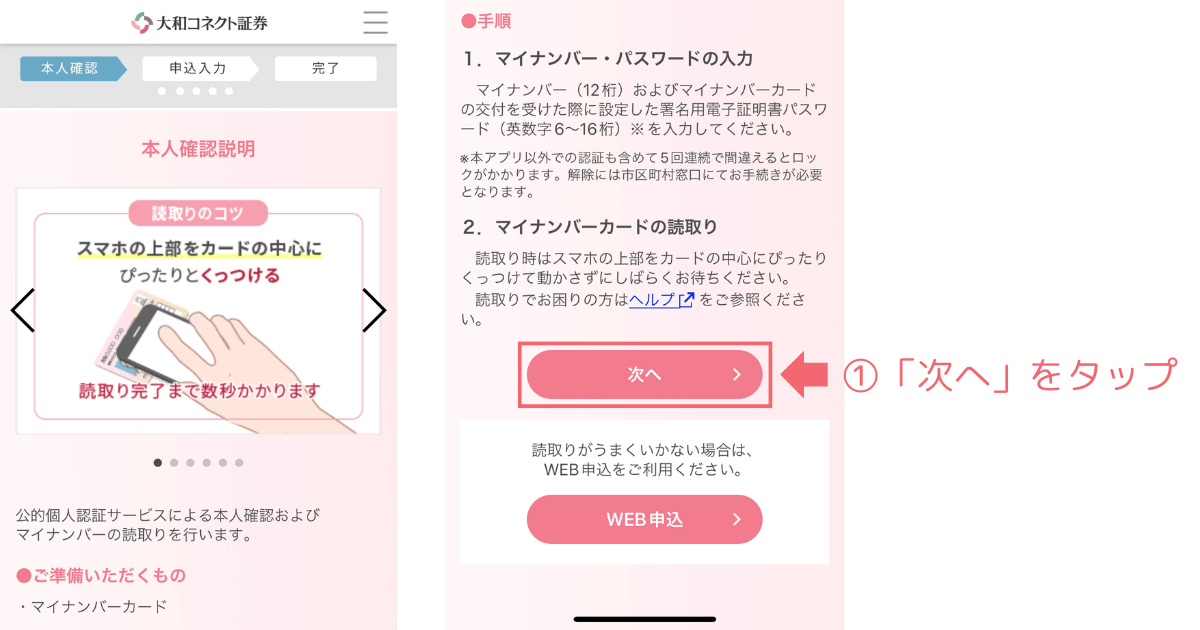
②マイナンバー(12桁)を入力して③「読み取り」をタップ後、④署名用電子証明書パスワードを入力し⑤「OK」をタップします。
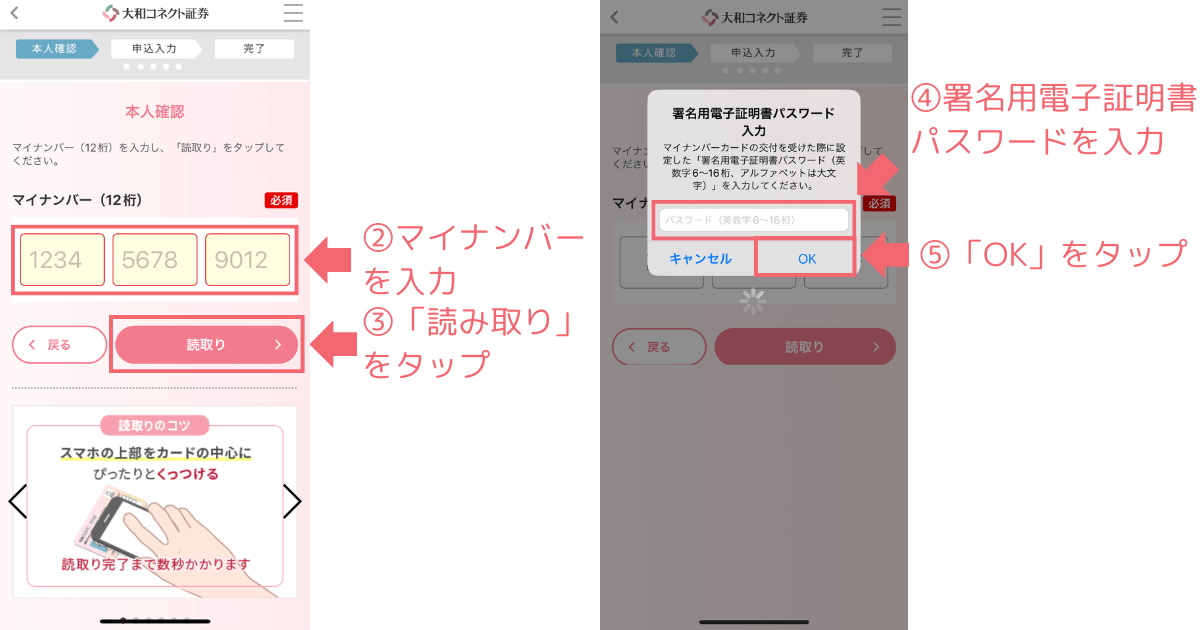
⑥マイナンバーカードをスマホの上部にかざして、マイナンバーカードを読み取りましょう。
⑦読み取りに成功したらカードを離して「OK」をタップしてください。
読み取りには10~20秒かかります。
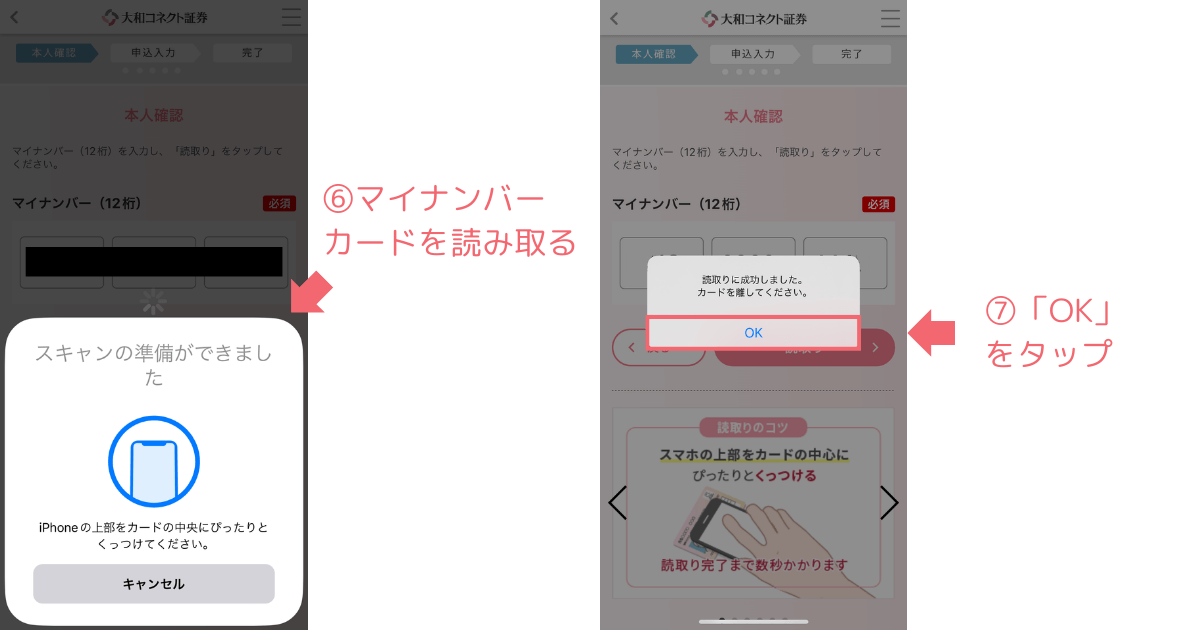

氏名・住所は自動で読み取ってくれるのでラクですね。
本人確認完了の画面に切り替わるので、⑧氏名・生年月日・性別・住所が間違っていないかを確認し⑨「次へ」をタップします。
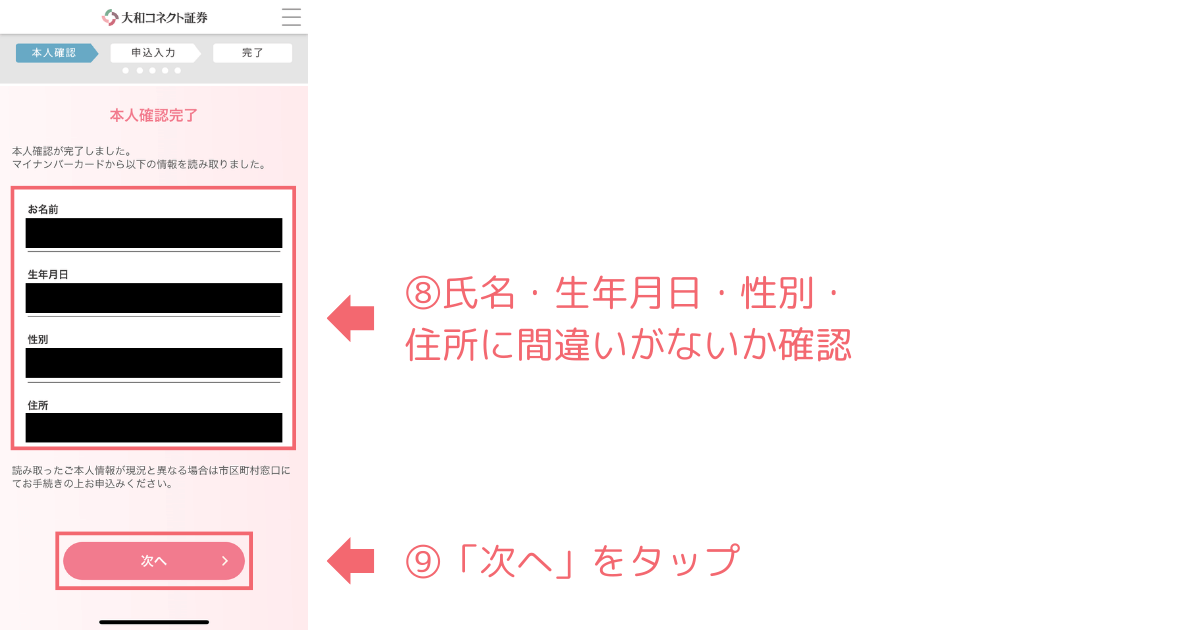
お客様情報を入力する
住所区切り位置の調整を行います。
「都道府県・市区町村」「番地」「建物名等」の区切り位置を調整してください。
下矢印・上矢印をタップすると住所文字が位置文字ずつ移動するので、分け終えたら「次へ」をタップします。
たとえば住所が東京都中央区京橋1丁目2-1〇〇ビル5Fなら「東京都中央区」「京橋1丁目2-1」「〇〇ビル5F」に分けます。
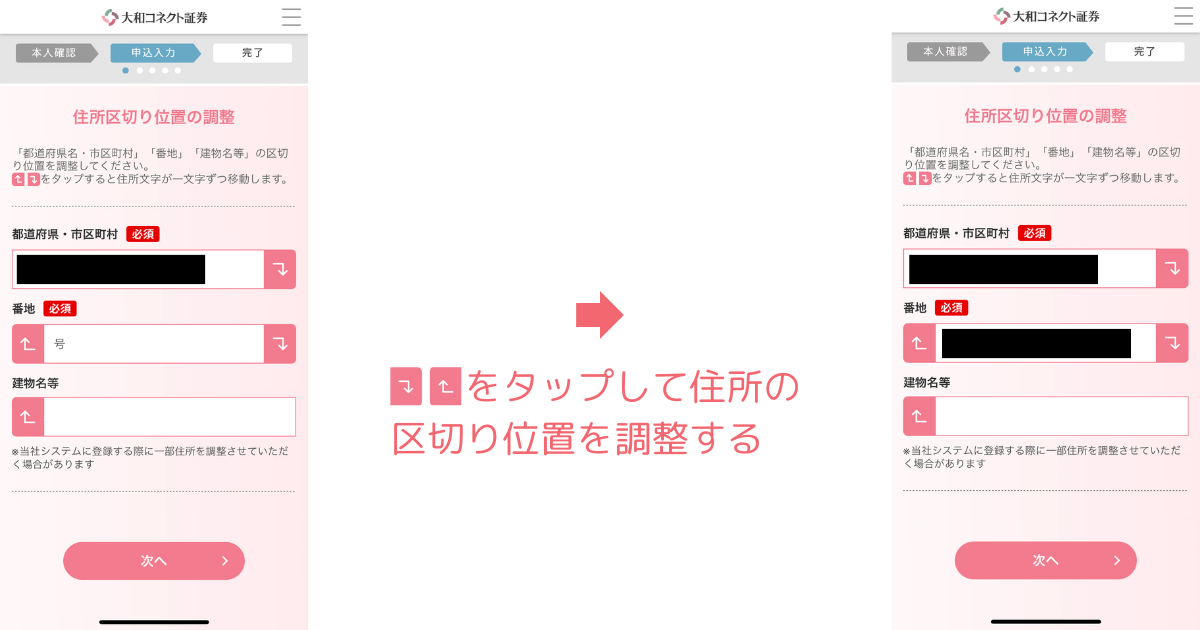
確認画面が出るので、よければ「はい」で決定、間違っていれば「いいえ」をタップして修正しましょう。
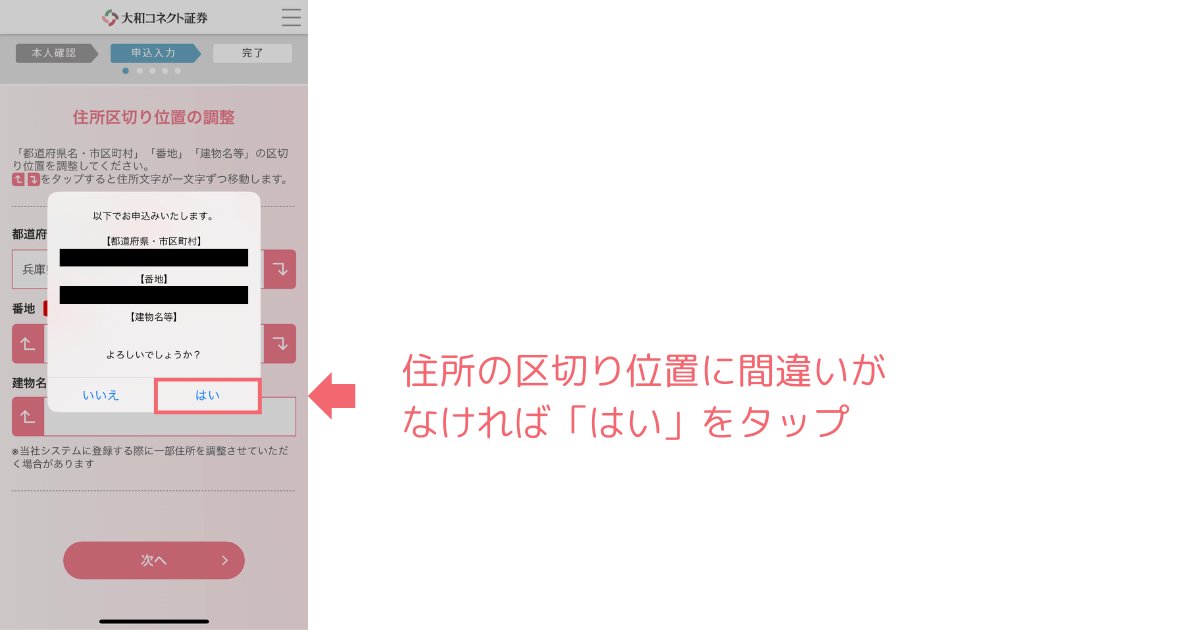
つづいてお客様情報を入力・選択していき、終えたら「次へ」をタップします。
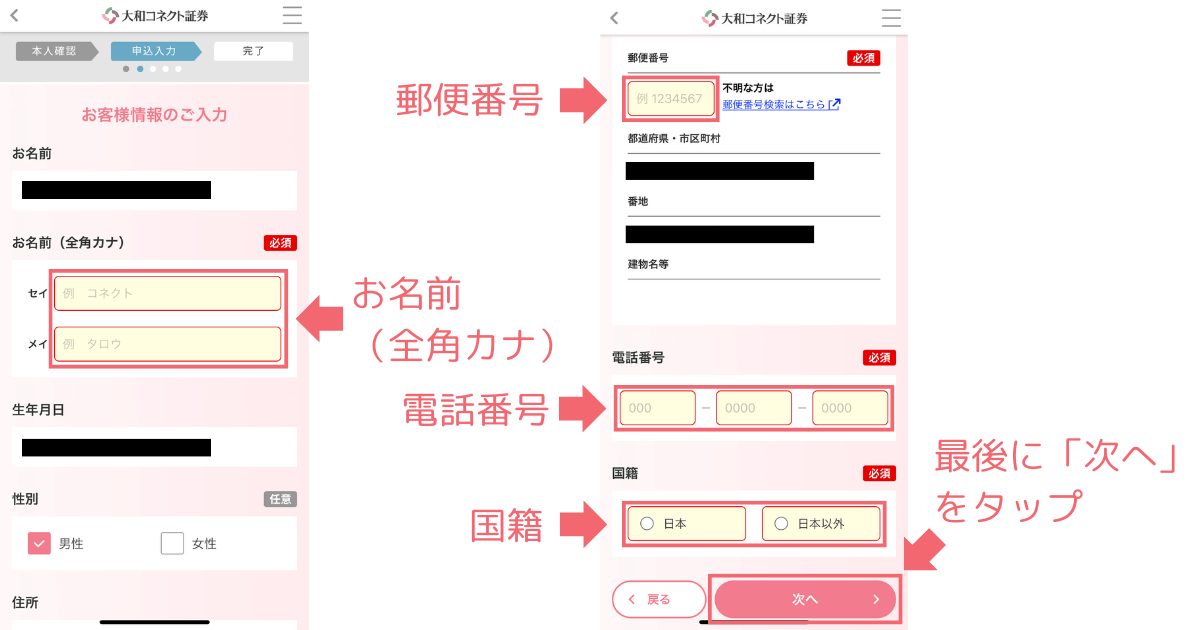
契約内容を確認する
ご契約内容のご確認画面に変わります。
特定口座
通常は「源泉徴収あり(大和コネクト証券が納税)」のままにしておきましょう。
自分で確定申告する場合は「源泉徴収なし」を選んでください。
配当金受け取り方式
チェックを入れたまま(大和コネクト証券の口座で受け取る)にしておきましょう。
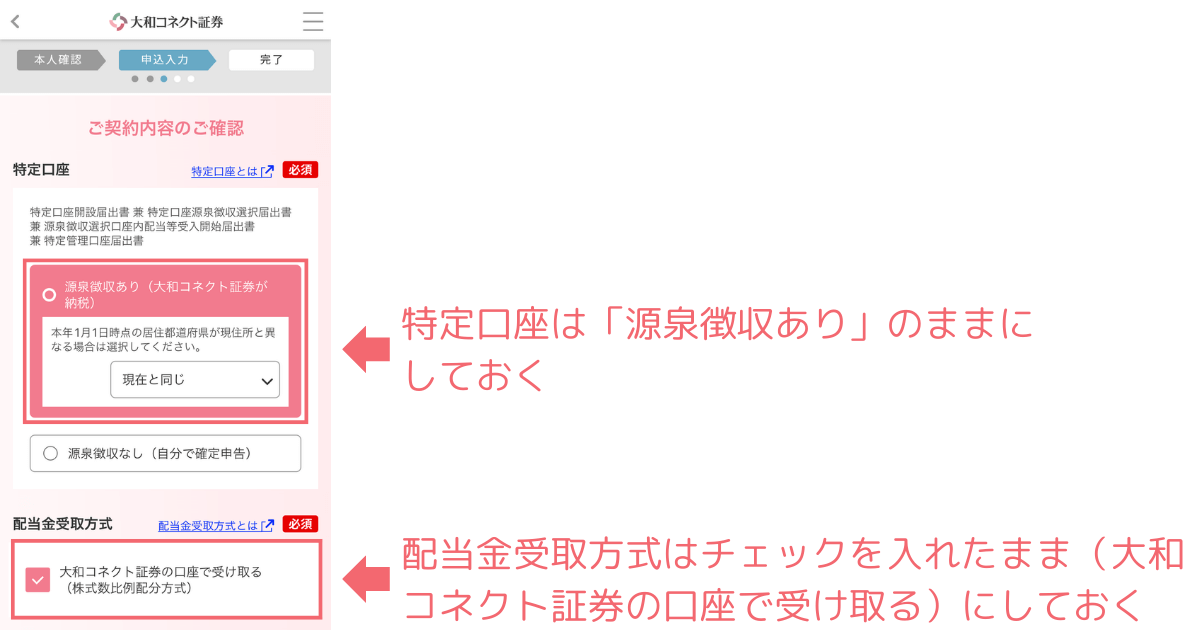
NISA
つみたてNISAあるいはNISAを同時に申し込む場合は、それぞれ「つみたてNISAを申し込む」「NISAを申し込む」をえらんでください。
筆者は他証券でNISA口座を持っているので、「申し込まない・後で申し込む」を選択しました。

わからない場合は「申し込まない・後で申し込む」を選べばOKです。
確認いただく事項
「上記の内容を確認した」にチェックを入れましょう。
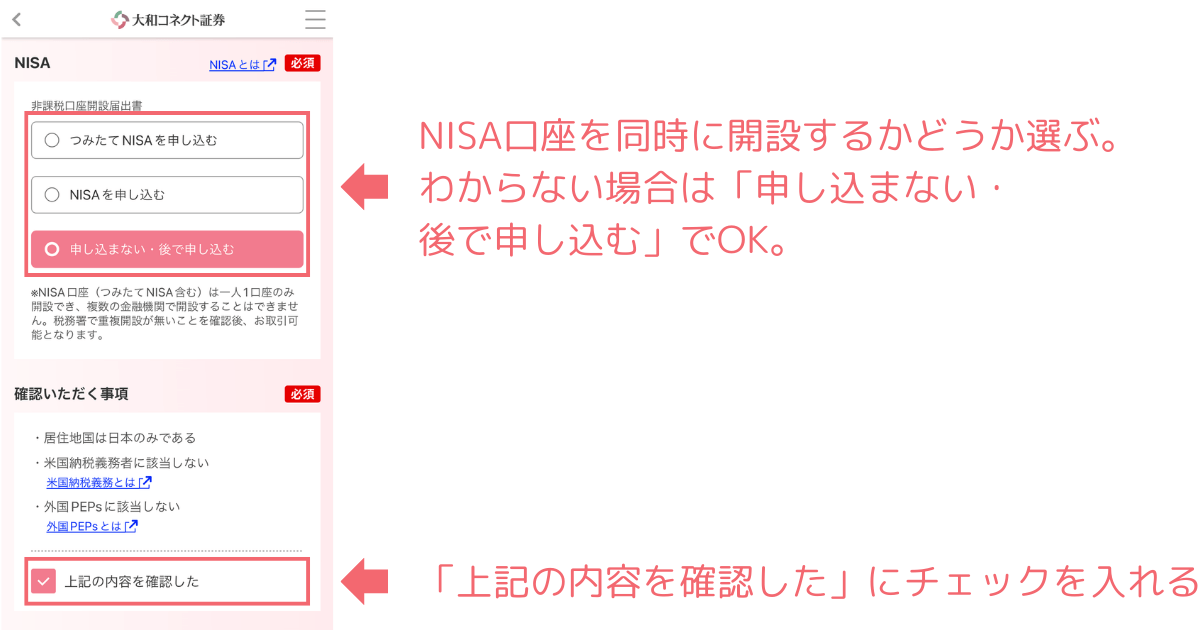
同意いただく事項
内容を読んだうえで、「上記の内容に同意する」にチェックを入れてください。
商品・サービス案内メールを受け取る
不要な場合はチェックを外しましょう。
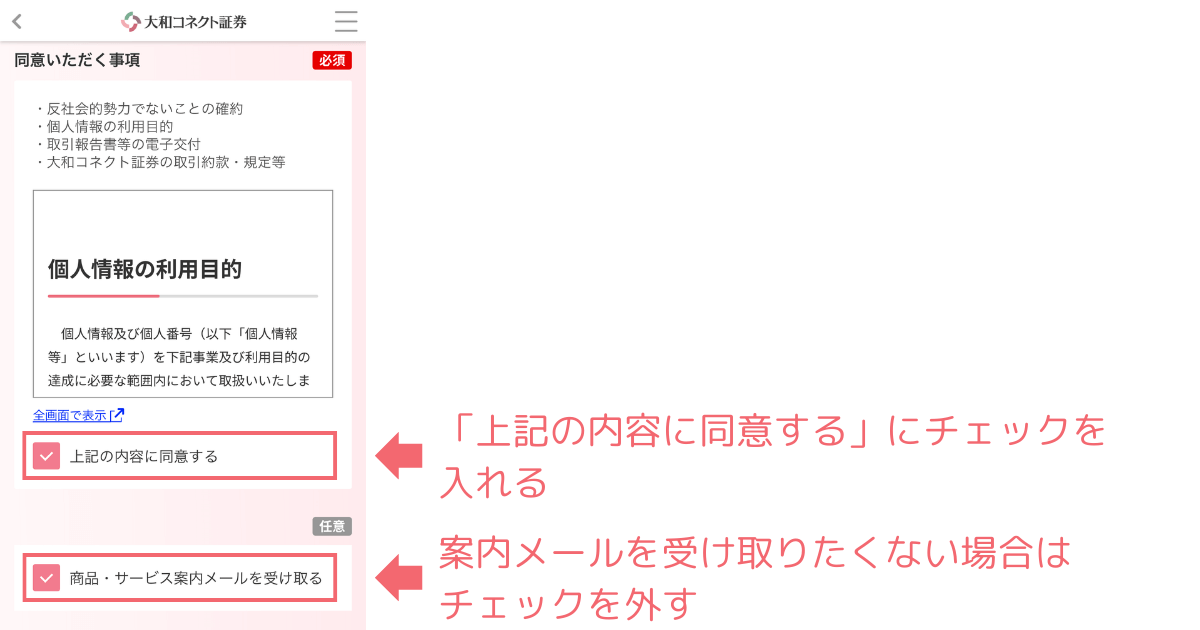
招待コードZFXFJHASを入力する
招待コードの入力欄に、以下のコードを入れて「次へ」をタップします。
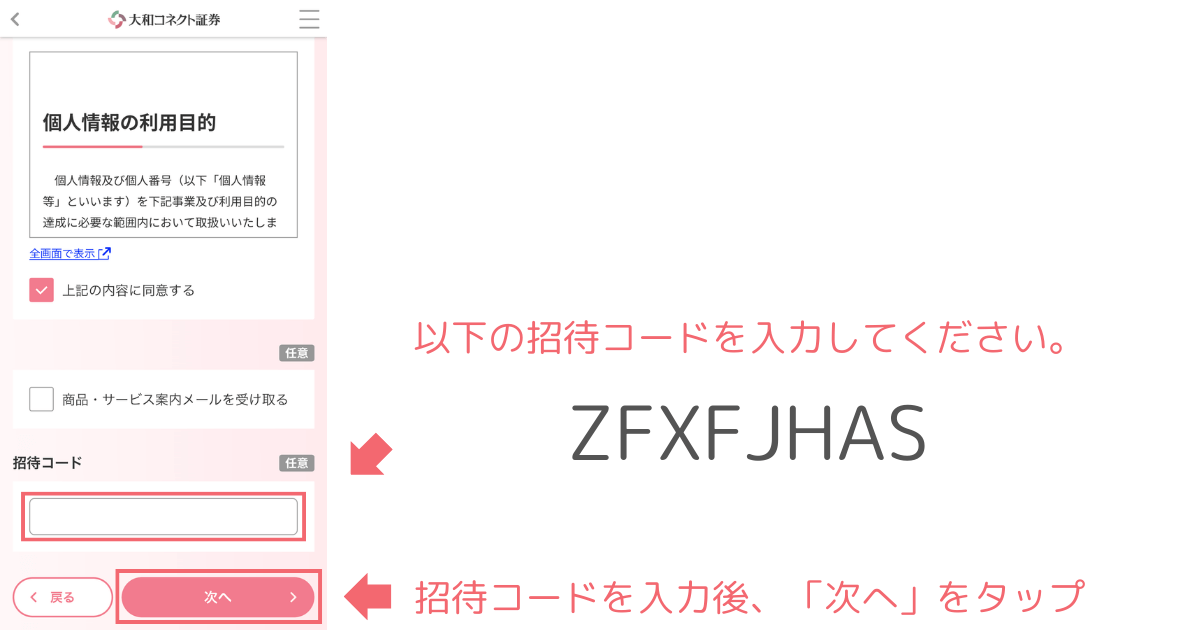
大和ネクスト銀行口座を開設する
大和ネクスト銀行口座に関する項目に変わります。
大和コネクト証券で取引するうえで、大和ネクスト銀行の口座を開設したほうがスムーズなので開設しておきましょう。
大和ネクスト銀行口座開設 口座開設目的の項目は「申し込む」にチェックを入れます。
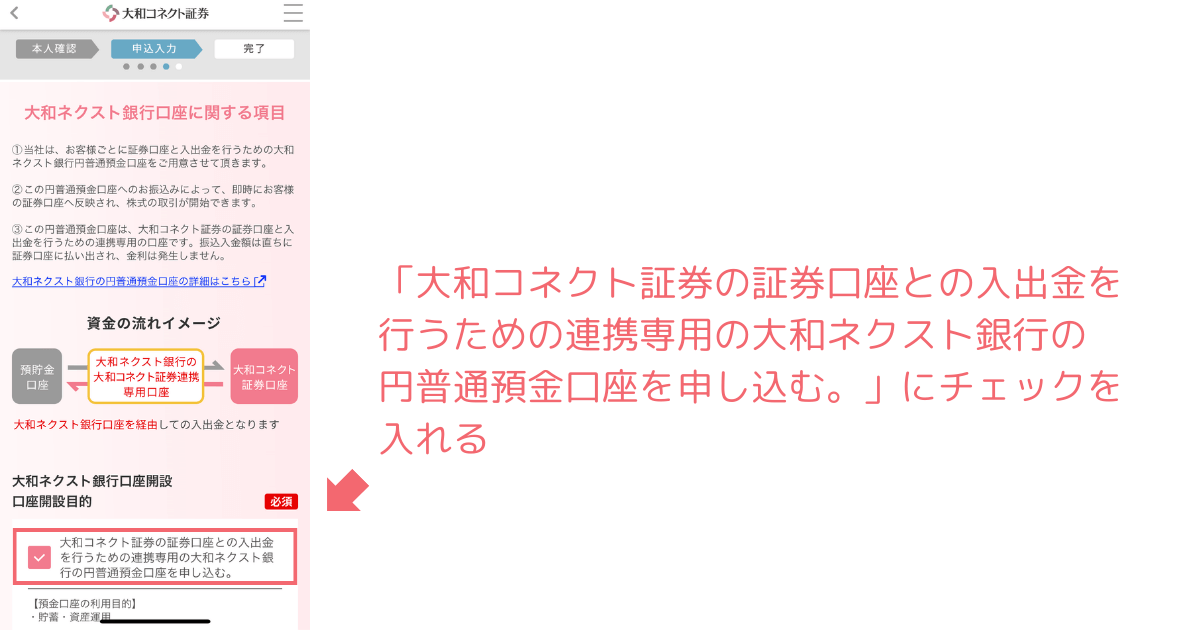
同意いただく事項を読み、「上記の内容に同意する」にチェックを入れて「次へ」をタップします。
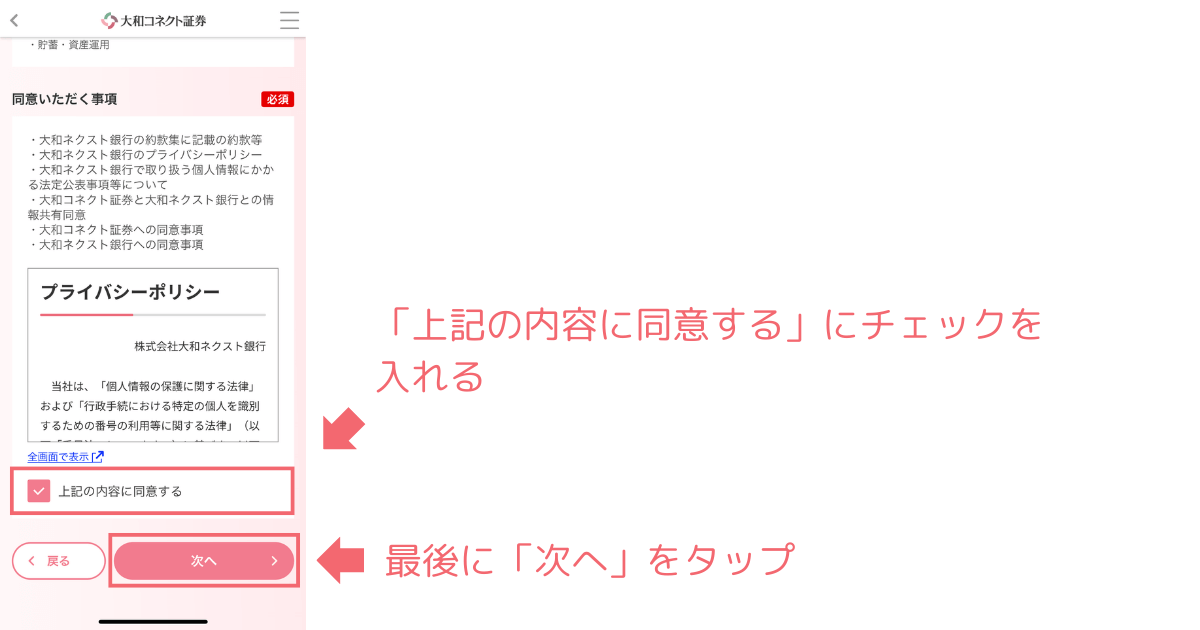
申込み内容を確認し、申し込む
申込み内容を確認し、間違いがなければ「この内容で申し込む」をタップします。
修正箇所が見つかった場合は、「修正する」をタップして該当箇所を訂正してください。
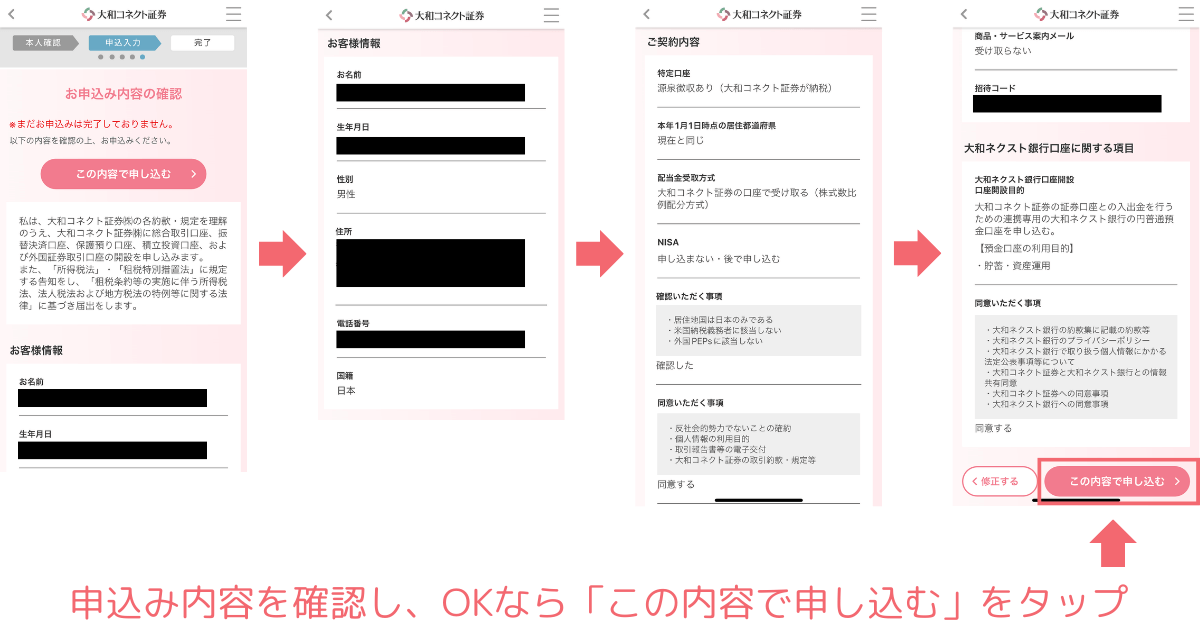
招待コードがきちんと反映されているか、間違いがないか確認しておきましょう。
招待コードを間違えると500円がもらえません。
お申し込みありがとうございましたの画面に変わるので、ご利用開始までの流れを読んでおきましょう。
「コネクト口座開設アプリ」はまだ削除しないでください。削除すると初回ログインパスワードが確認できなくなります。
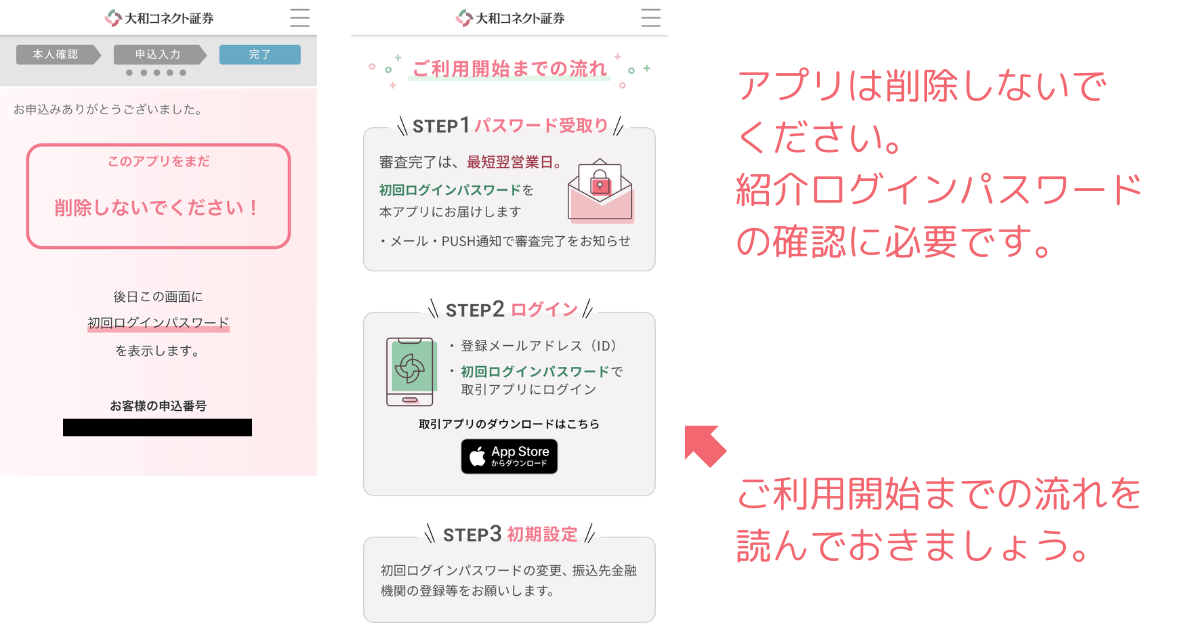
特典の500円をもらうためには、審査完了後に取引アプリへログインして初期設定を完了する必要があります。

次の項目で取引アプリを初期設定する方法を解説しますね。
大和コネクト証券の取引アプリを初期設定する方法
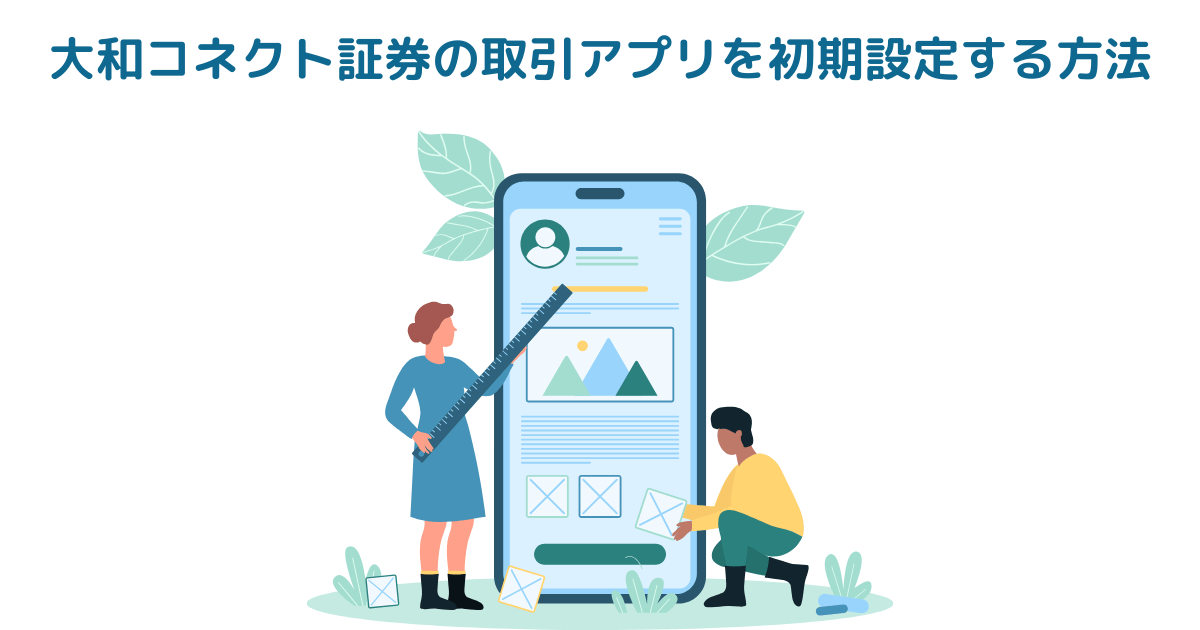
大和コネクト証券口座開設の申し込み完了後、最短翌営業日で審査が完了します。

筆者は木曜夕方に申請して翌週の月曜昼に審査完了しました。
審査完了のメールが届いたら、取引アプリをダウンロードして初期設定を行いましょう。
取り引きアプリをダウンロードし、ログイン
「コネクト口座開設アプリ」を開くと申込番号入力の画面が出てきます。
すでに申込番号が入力されているので、①「ログイン情報を問い合わせる」をタップすると②初回ログインIDとパスワードが表示されます。
申込番号入力の画面が出ない場合は、アプリを終了して再度立ち上げてください。
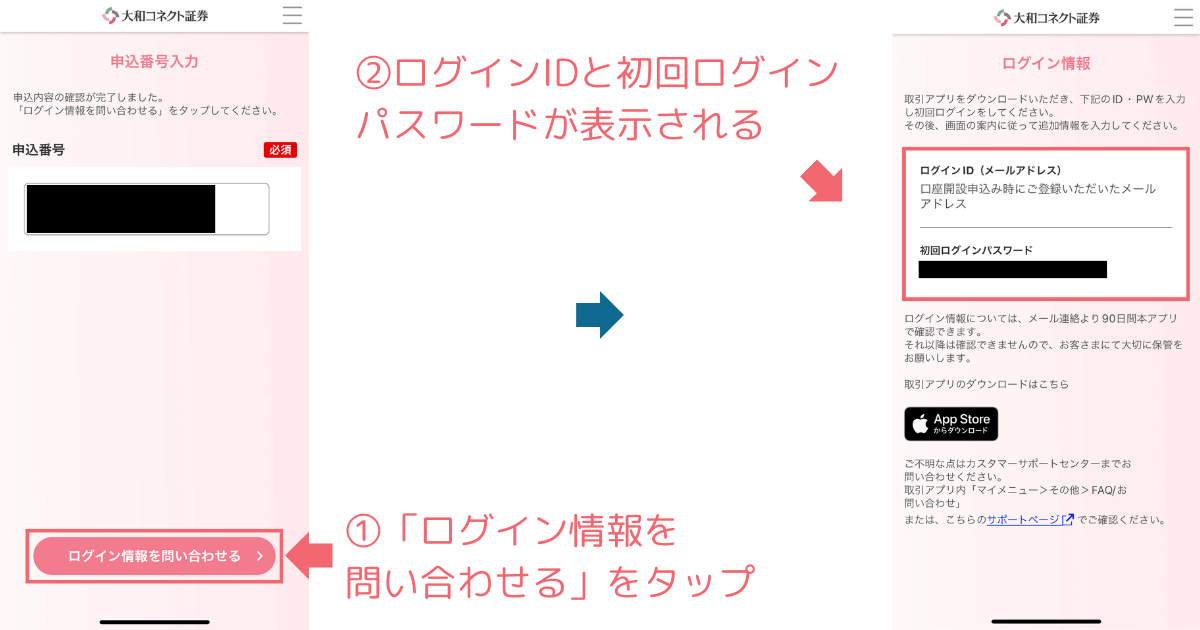
③取引アプリのダウンロードはこちらの下にあるApp Storeアイコンをタップし、④「大和コネクト証券 ~ひらけ、投資。~」をダウンロードしてください。
Androidの場合はGoogle Playアイコンをタップしましょう。
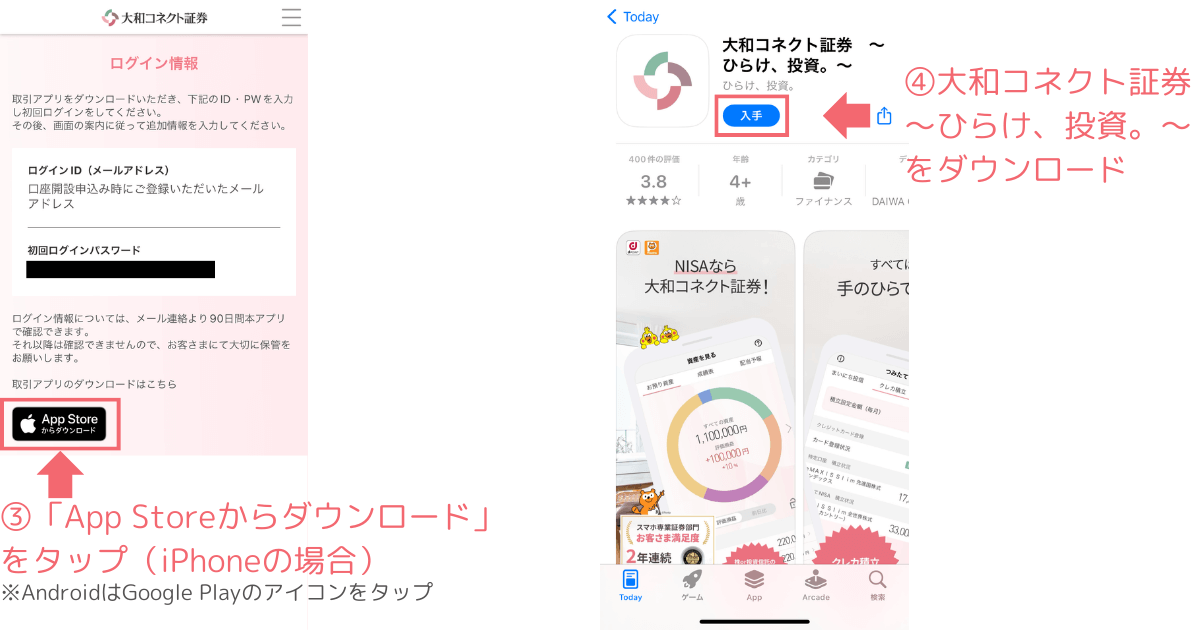
取引アプリを開いて⑤ログインをタップし、⑥ID(登録メールアドレス)と初回ログインパスワードを入力しログインします。
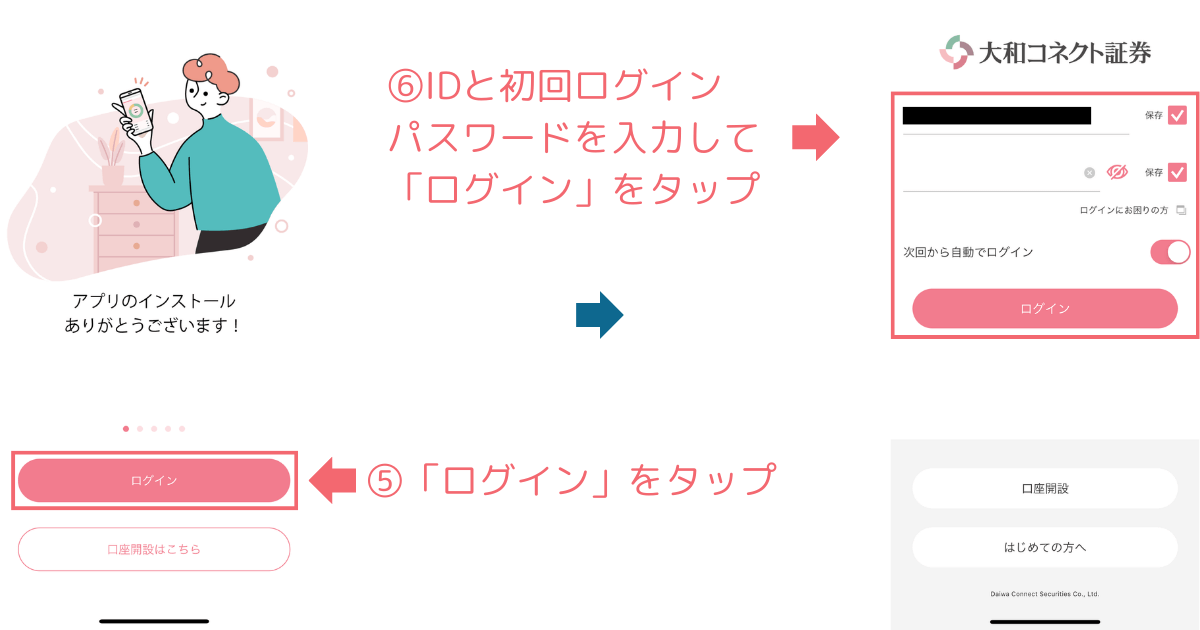
ログインパスワードを変更する
初回ログインパスワードと変更後のログインパスワード、確認用のパスワードを入力して「変更する」をタップしてください。
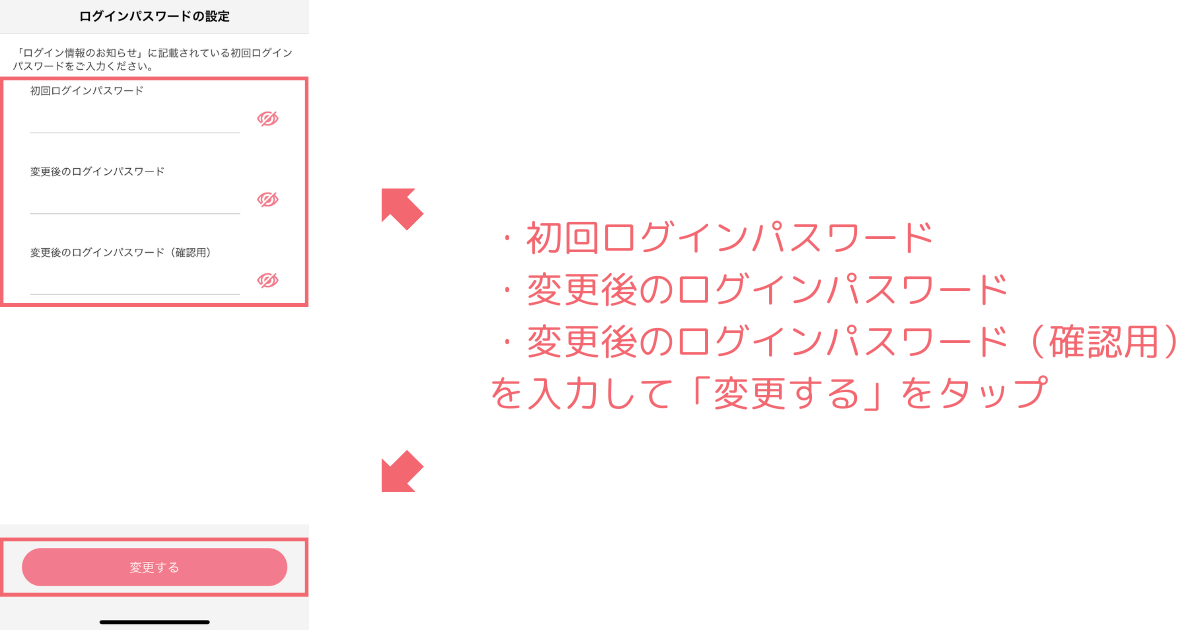
暗証番号を登録する
暗証番号と確認用の暗証番号を入力後、「登録する」をタップします。
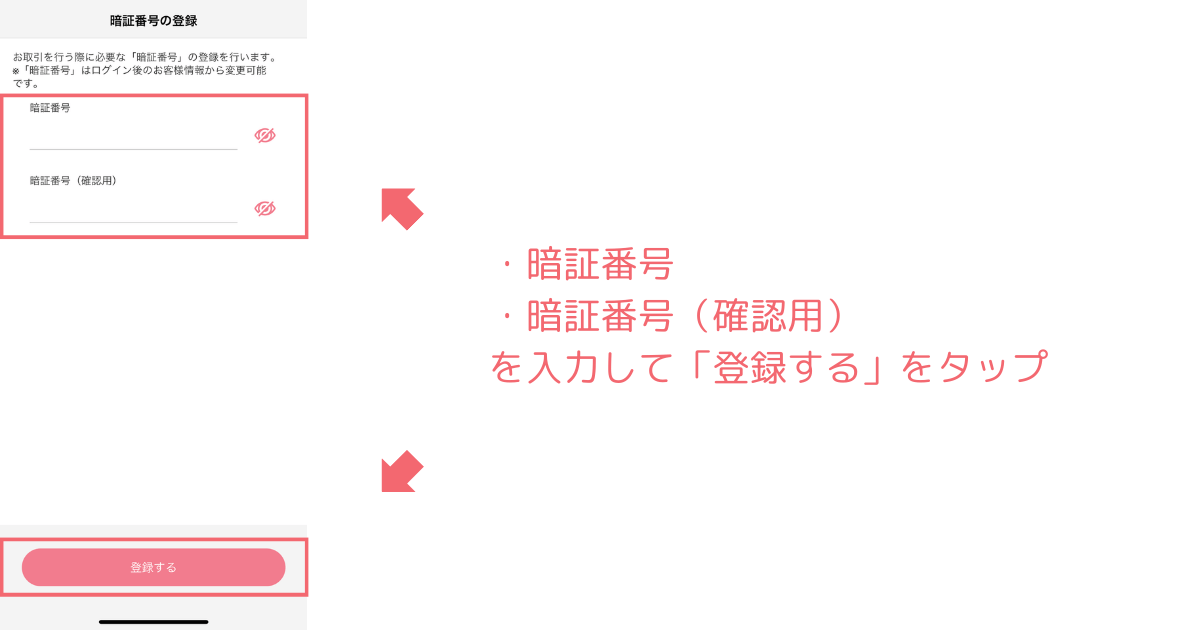
重要事項を確認する
重要事項確認画面が表示されるので、すべてをタップして読んだあとで「理解・同意のうえ、次へ進む」をタップしてください。
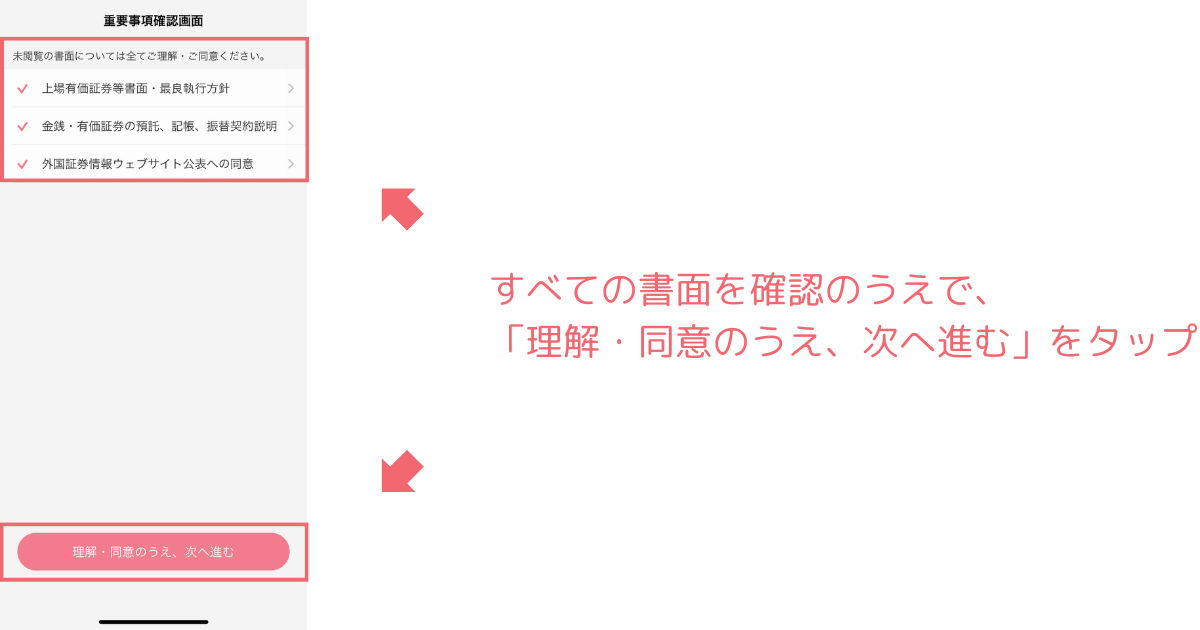
お客様情報登録画面に変わるので、「お客様情報登録」をタップすると初回登録画面が表示されます。
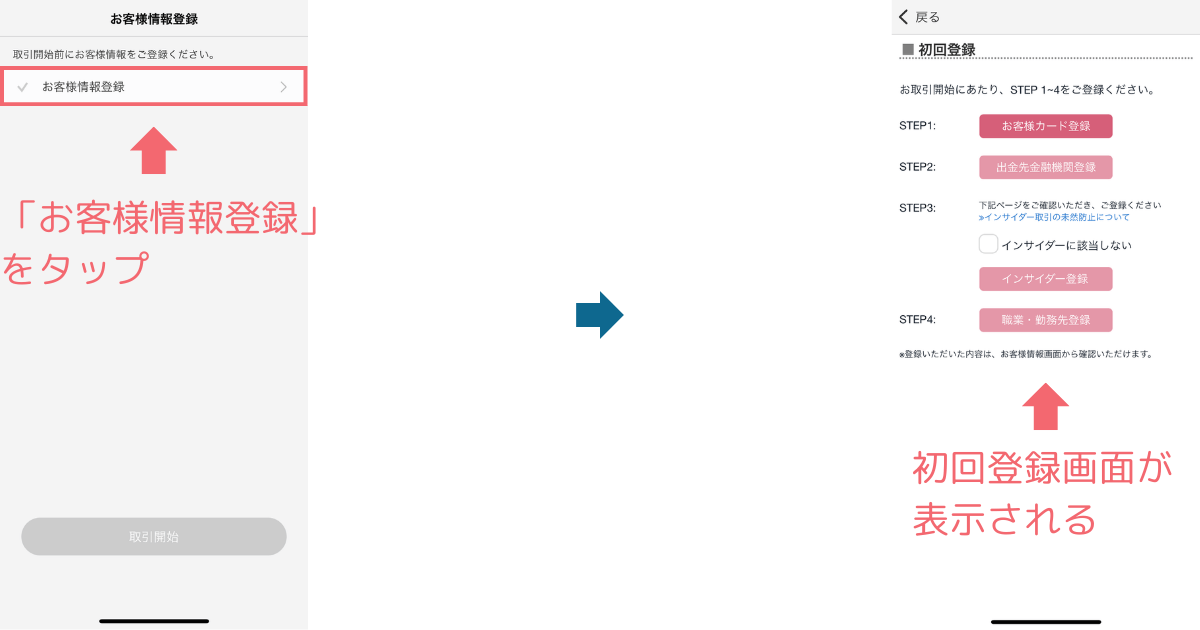
お客様カードを登録する
①お客様カード登録をタップして②投資の経験などを選択していき、「確認へ」をタップします。
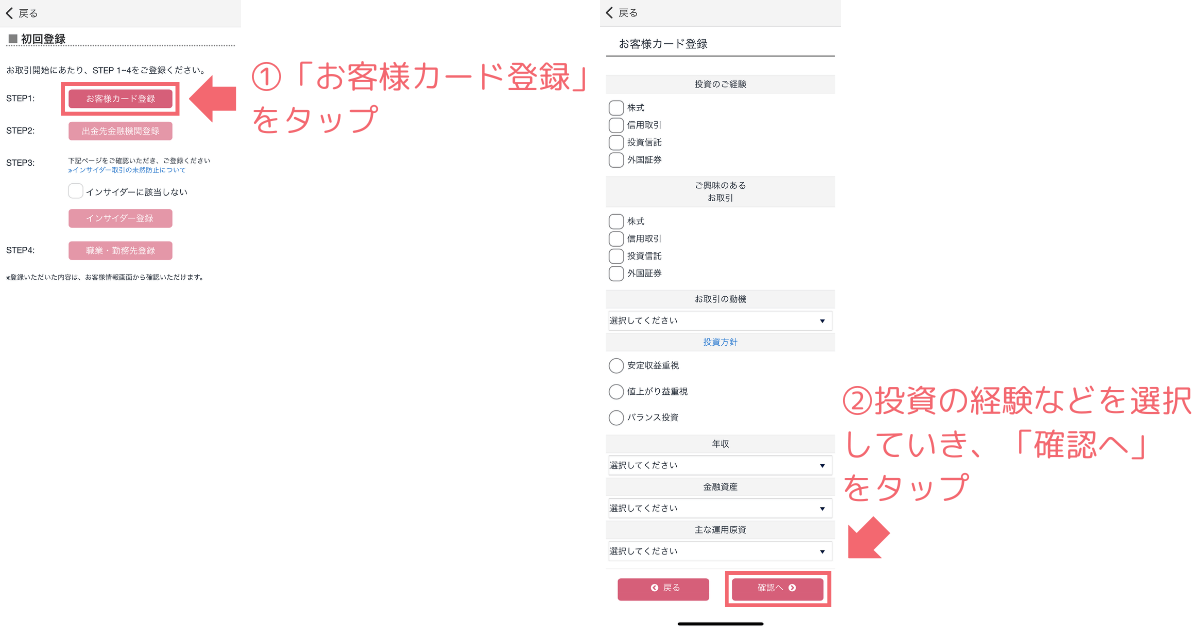
確認画面が出るので、③先ほど決めた暗証番号を入れて「登録する」→④「STEP2へ」の順にタップしましょう。
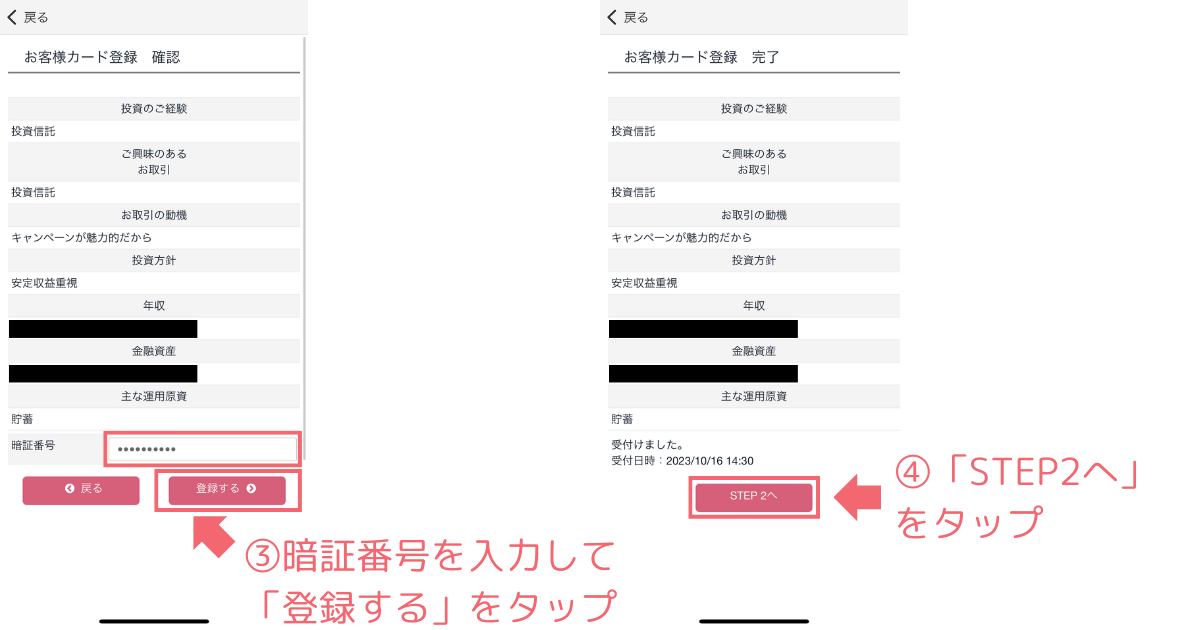
出金先金融機関を登録する
①「出金先金融機関登録」をタップし、②金融機関と預金種別を選択・口座番号を入力して「確認へ」をタップしてください。
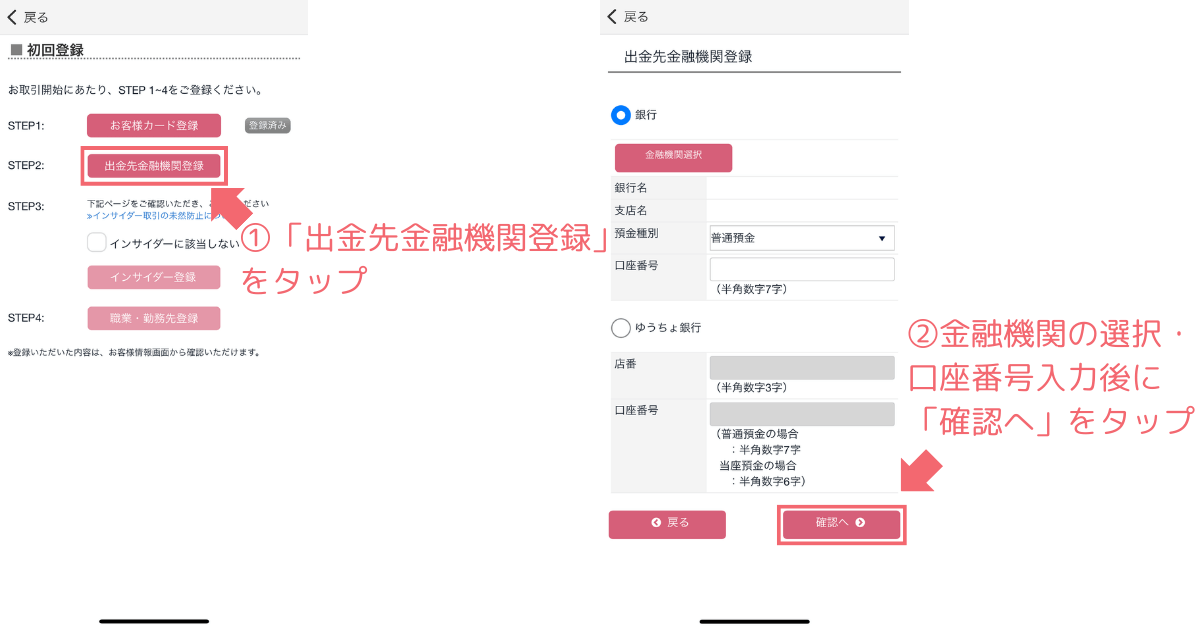
確認画面が出るので、③暗証番号を入れて「登録する」をタップし、④「STEP3へ」をタップしましょう。
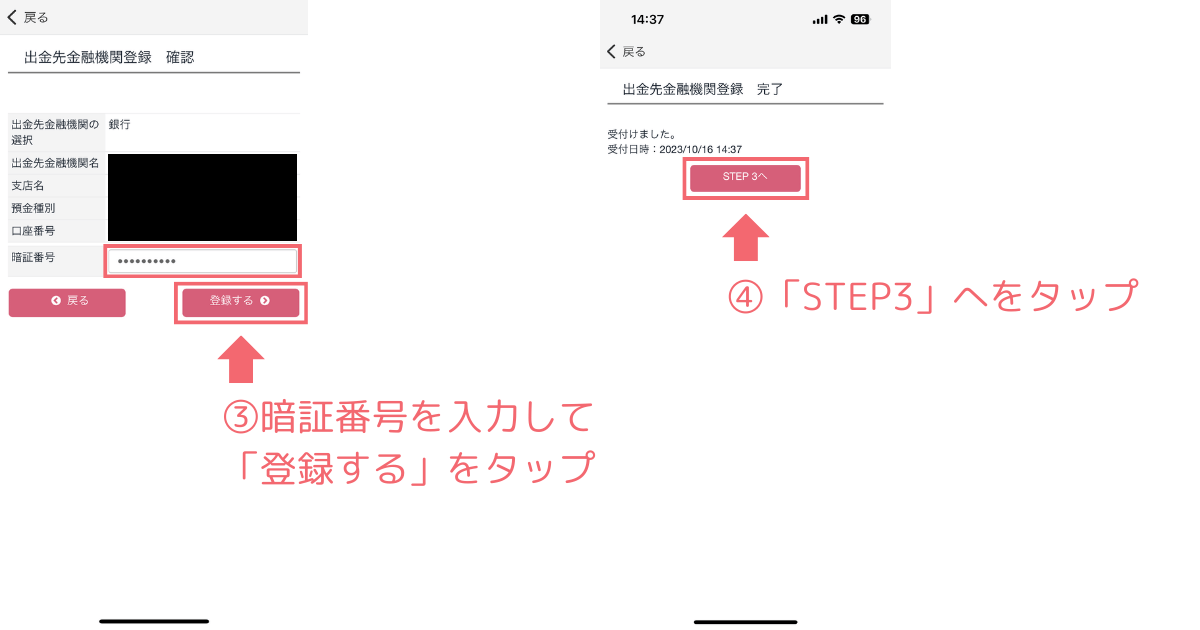
インサイダー取引について確認
「インサイダー取引の未然防止について」をタップして内容を読んだあと、インサイダーに該当しない場合はチェックを入れます。
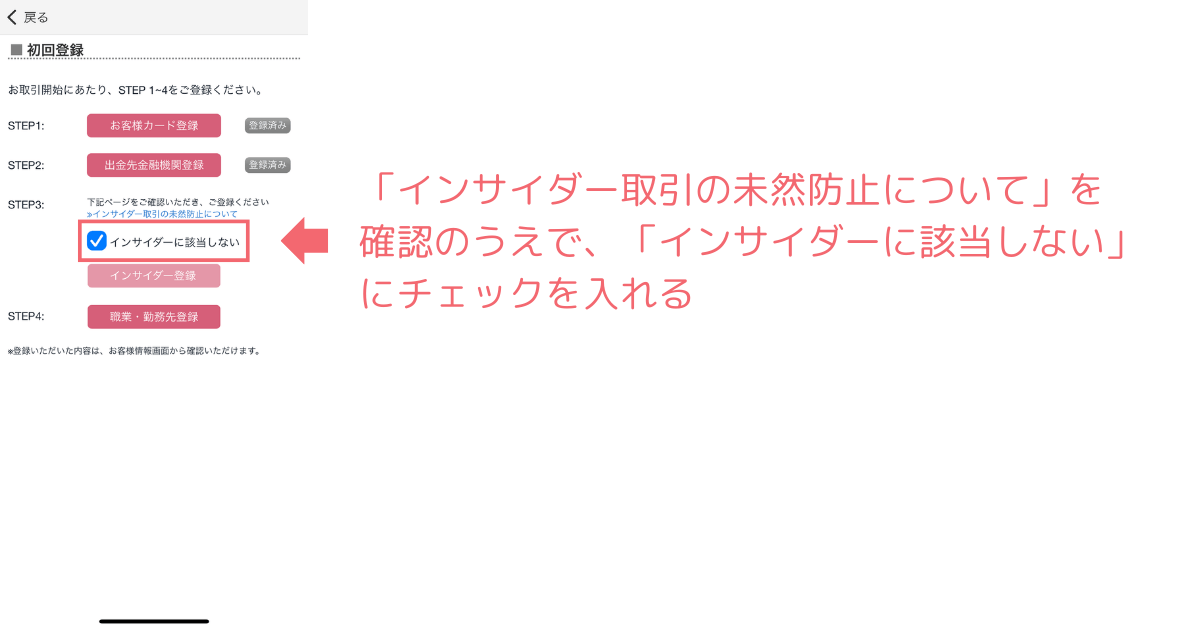
職業・勤務先を登録する
①職業・勤務先登録をタップし、②職業を選択して勤務先などを入力し「確認へ」をタップします。

確認画面が出るので、③暗証番号を入れて「登録する」をタップし、④左上の「戻る」をタップしてください。
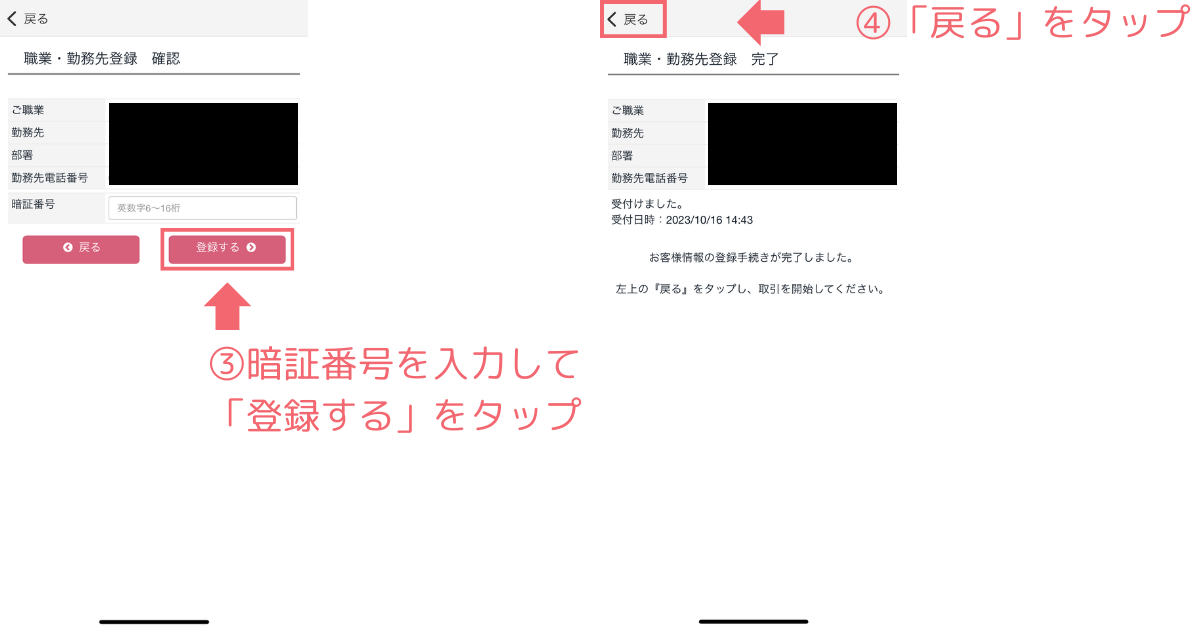
「取引開始」をタップすると取引アプリの初期設定は完了です、おつかれさまでした。
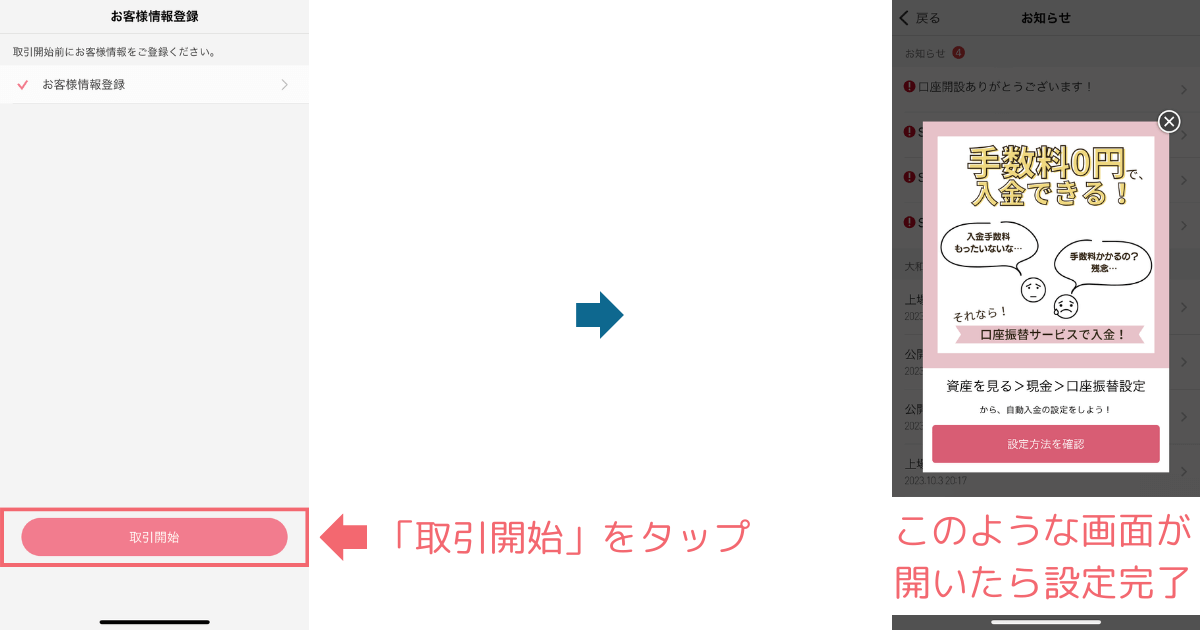
あなたが取引アプリへ初回ログインし初期設定した翌月の15日ごろに、大和コネクト証券口座へ特典の500円が入金されます。

特典の入金を楽しみに待っていてくださいね。
あなたの招待コードを確認し、友達に大和コネクト証券を紹介する方法

筆者の招待コードを使って大和コネクト証券の口座を開設してくださった、大切なあなたへ。
つぎはあなたがお友達を招待する番です。
あなたの招待コードを確認して、友達に大和コネクト証券を紹介しましょう。

お友達をひとり招待するごとに、あなたもお友達も500円もらえます。
特典の上限は100人分(5万円)までよ。

やり方は以下のとおりです。
あなたの招待コードを確認する
取引アプリの①「マイメニュー」→②「お友だち招待でオトクなGET!」の順にタップしてください。
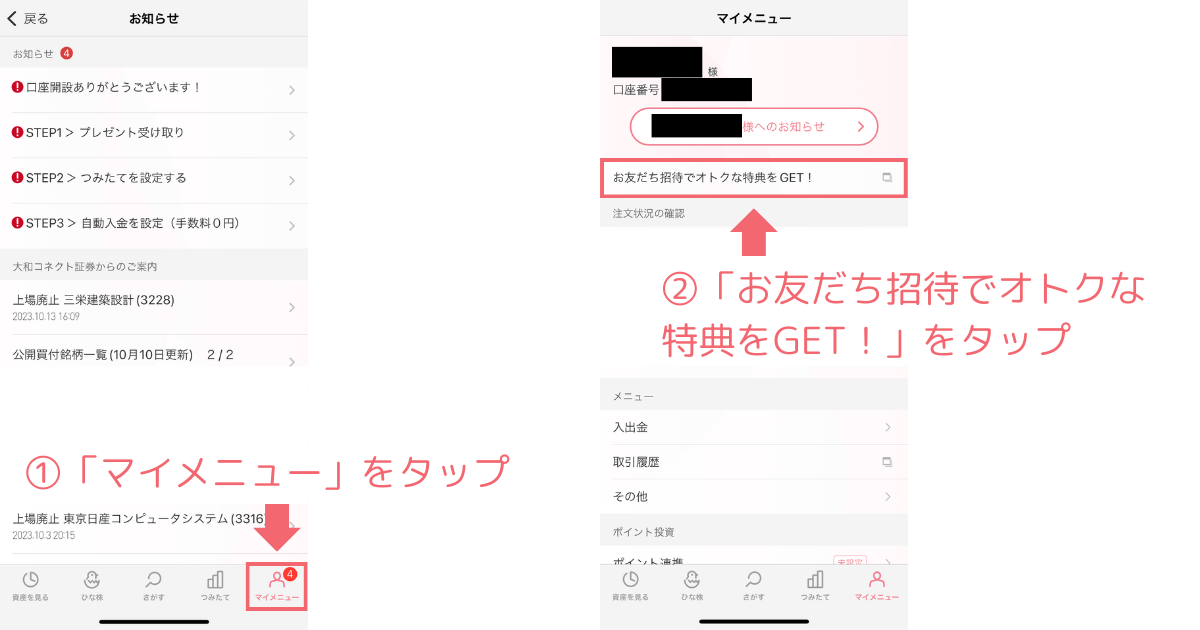
あなたの招待コードが表示され、タップするとコピーできます。
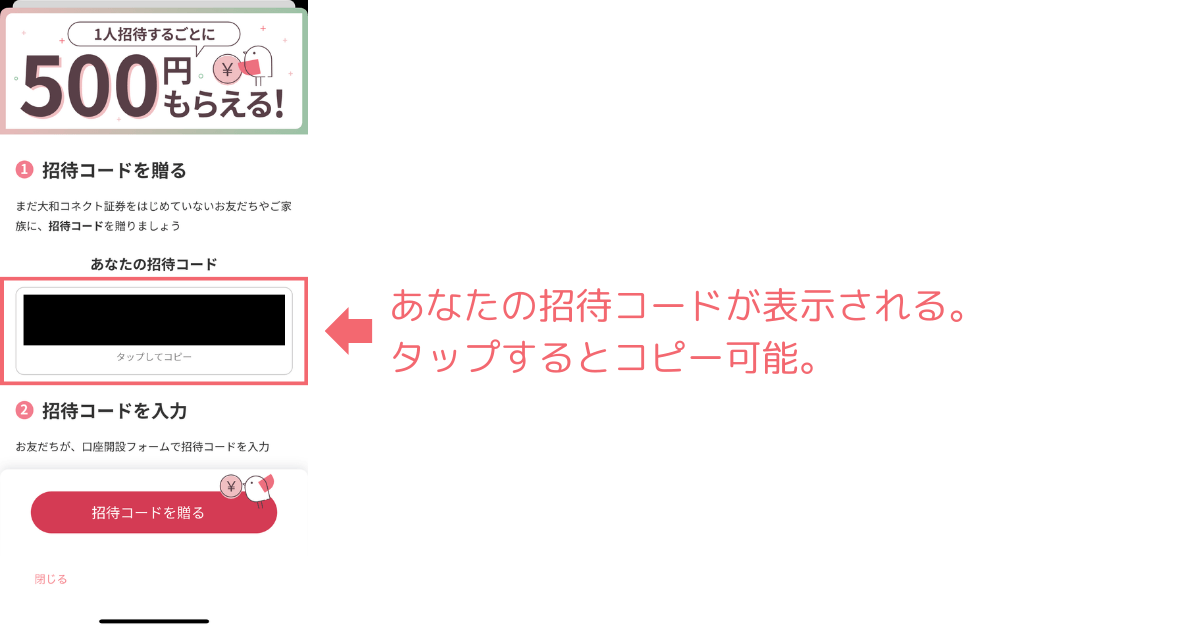
お友達に招待コードをおくる
お友達に招待コードをおくりましょう。
iPhoneの場合、以下さまざまな方法で招待コードをおくれます。
- AirDropでおくる
- メッセージでおくる
- メールでおくる
- X(旧Twitter)でおくる
など
たとえば①「招待コードを贈る」→②「X(旧Twitter)」の順にタップしてみましょう。
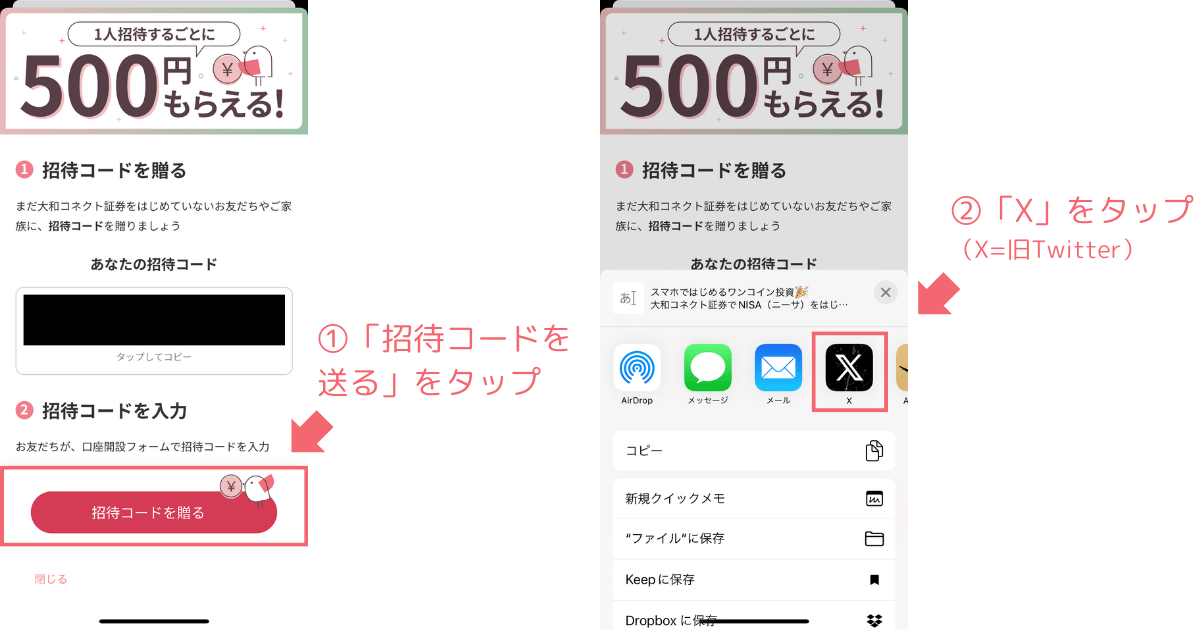
招待コード入りの文章が表示されるので、「ポストする」をタップするだけでお友達招待文をポストできます。
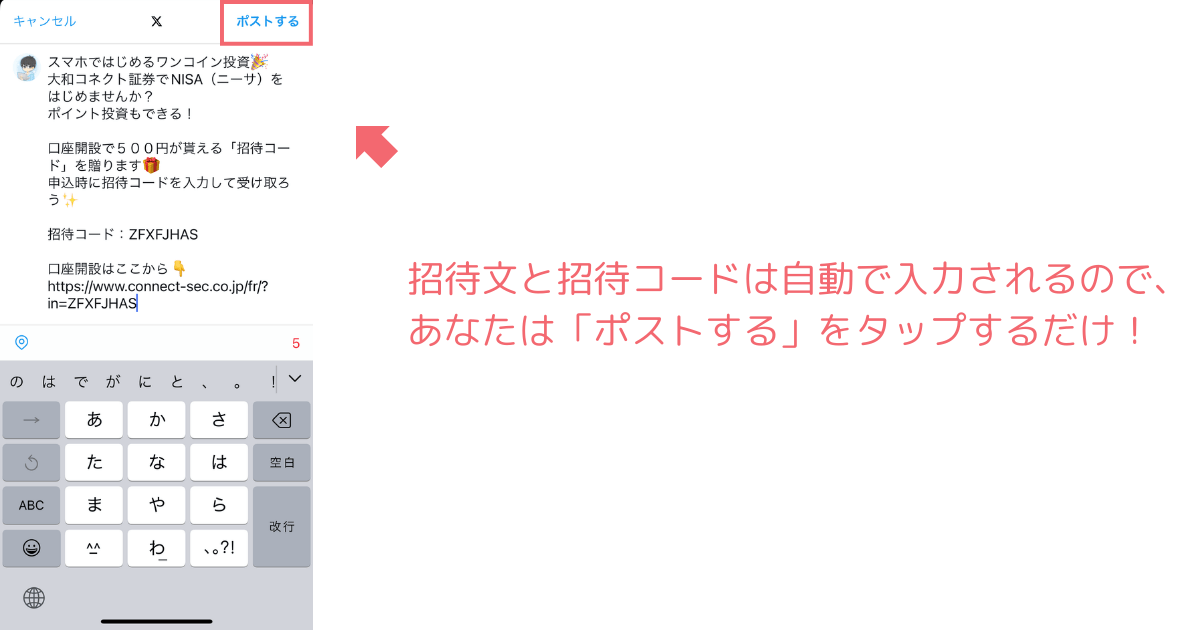
招待文を考えなくていいからラクね。

お友だちが口座開設の申込み時に招待コードを入力し手続きを完了したら、翌月あなたとお友達は500円ゲット!
お友だちが手続き完了(初回ログイン時の初期登録)した翌月15日までに、お二人のコネクト口座に500円が入金されます。
よくある質問と回答

大和コネクト証券の友達紹介キャンペーンについてのよくある質問と回答をまとめました。
お友達紹介プログラムの招待コードはどこで入手できますか。
この記事から手に入れることができます。
以下のコードを「コネクト口座開設」アプリの招待コード入力欄に入力してください。
招待コードを入力して口座を開設しました。特典の500円はいつ受け取れますか。
初回ログイン時した翌月の15日までに、大和コネクト証券口座に500円が入金されます。受け取りに伴う特別な手続きはありません。
お友達紹介プログラムに期限はありますか。
期限はありません。ただし事前の予告なく変更・終了される場合があるので、早めに申し込みましょう。
友達を紹介する人数や受け取れる特典に上限はありますか。
あなたが大和コネクト証券を開設後、あらたにお友達を紹介するさいの人数に制限はありません。
ただしあなたがお友達を紹介して得られる特典の金額は、50,000円(100人分)が上限となります。
お友達紹介プログラムの対象外となるケースを教えてください。
お友だちが口座開設の申し込み時に招待コードを入力しなかった場合や、正しく入力しなかった場合。
お友だちがすでに大和コネクト証券の口座を保有している場合や、過去に口座を開設したことがある場合(閉鎖後の再開設)。
あなたが過去に不適切な取引を行っていた場合など。
招待コードを入れ忘れた、あるいは間違えました。どうすればいいですか?
残念ながらお友だち紹介プログラムの対象外となります。
招待コードを入力したのに、翌月末になっても特典がもらえないのはなぜ?
招待コードを間違って入力していたと考えられます。
残念ながら修正はできないので、特典の500円を受け取ることはできません。
大和コネクト証券紹介キャンペーンで口座開設する方法まとめ
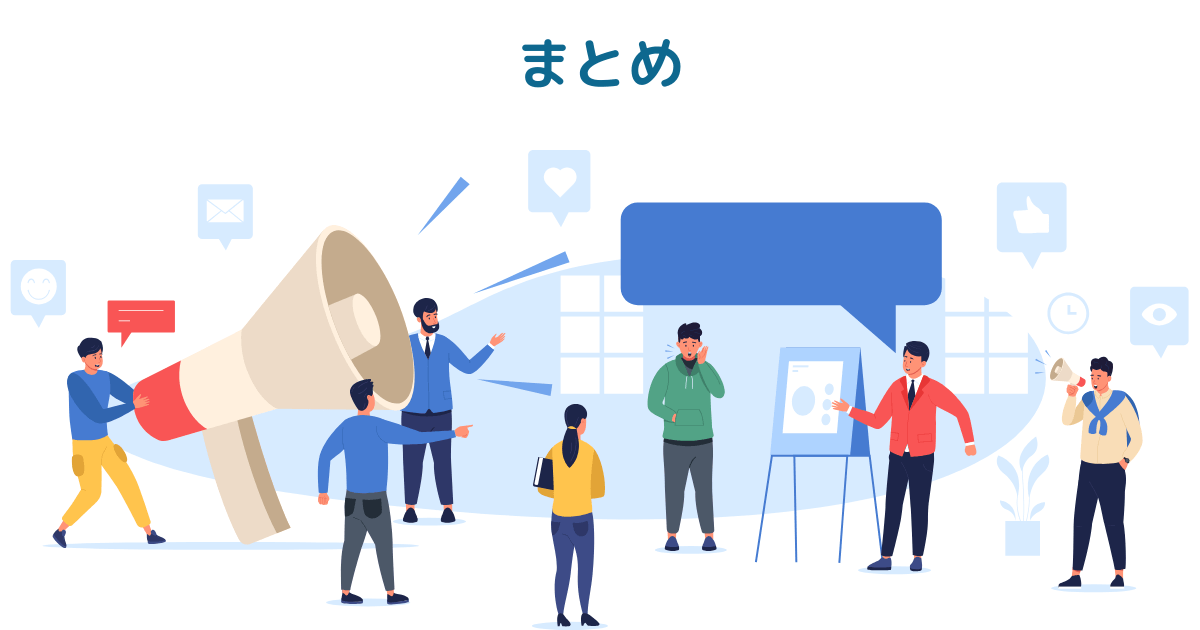
大和コネクト証券のお友達紹介キャンペーンで口座開設する方法について解説しました。
以下の招待コードを使って初期設定まで完了すると、翌月15日ごろにあなたの証券口座へ500円が入金されます。
さあ、あなたも大和コネクト証券でおトクに投資をはじめてみませんか?
大和コネクト証券の口コミや評判については、以下の記事をご覧ください。